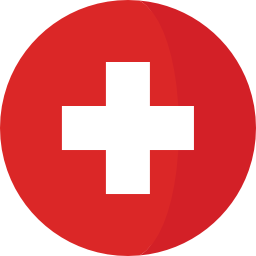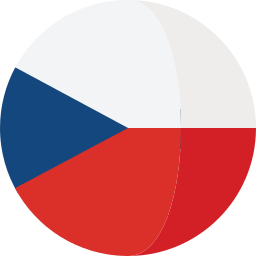IBM Maximo Health, Safety and Environment Manager
Poskytuje podnikom aplikácie, ktoré podporujú integrované procesy na zvýšenie bezpečnosti, spoľahlivosti, environmentálnej a prevádzkovej výkonnosti v súlade s predpismi. Kľúčovými cieľmi je zníženie prevádzkového rizika, zvýšenie návratnosti prostriedkov a udržanie bezpečného prevádzkového prostredia.
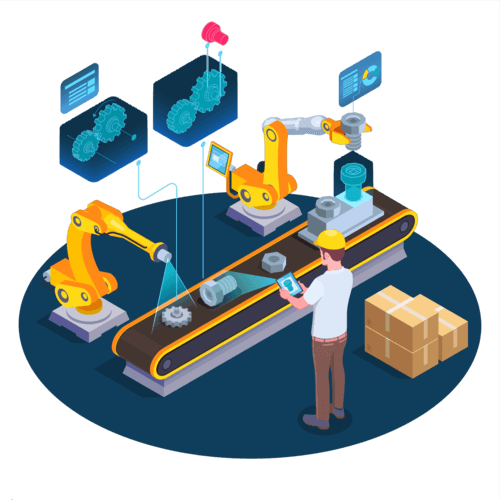
Hlavným cieľom ochrany zdravia, bezpečnosti a životného prostredia je znížiť celkové riziko, dodržiavať príslušné predpisy a vytvoriť bezpečné a efektívne prevádzkové prostredie spoločnosti.
Toto riešenie poskytuje základnú podnikovú platformu, ktorá integruje procesy v oblasti ochrany zdravia, bezpečnosti a životného prostredia s údajmi a procesmi správy práce a majetku a tým poskytuje celkový prehľad o zamestnancoch, zariadeniach, majetku a prevádzke.
Manažér zdravia, bezpečnosti a životného prostredia je doplnok pre IBM Maximo Asset Management. Obsahuje niekoľko nových funkcií. Na tejto stránke sa dozviete všetko, čo potrebujete vedieť o nových aplikáciách a moduloch v tomto doplnku.













Výhody riešenia v oblasti zdravia, bezpečnosti a životného prostredia
- Rieši neustálu potrebu zákazníkov zlepšiť prevádzku pomocou vytvárania, prehodnocovania a
analyzovania incidentov
- Umožňuje zákazníkom identifikovať hlavnú príčinu problémov vyplývajúcich z incidentov v ich závodoch, ktoré môžu mať bezpečnostný, environmentálny alebo výrobný súvis.
- Umožňuje zákazníkom, aby podporovali požiadavky na zmeny robustnejším spôsobom vďaka viacerým úrovniam kontrol/schvaľovania, autorizácie zmien, pred a po spustení činnosti.
- Zabezpečuje spravovanie nevhodných funkcií určených na automatizáciu, riadenie, správu a zefektívnenie procesu identifikácie, vyhodnocovania, preverovania a spracovania nevhodných technických špecifikácií, materiálov, komponentov, dielov a procesov.
- Identifikuje súlad s predpismi v súvislosti s majetkom a lokalitami a priraďuje plány práce a pracovné príkazy k týmto predpisom, aby sa zabezpečil súlad - výrazne znižuje náklady spojené s dodržiavaním predpisov.
- Spravuje programy neustáleho zlepšovania ako je Six Sigma alebo podobné metodiky.
- Modely pravdepodobnosti aj dôsledkov
udalostí na podporu riadenia rizík
procesy. - Iteratívny proces, ktorý spája všetky aktivity súvisiace s zdravím, bezpečnosťou, životným prostredím a organizačnými údajmi.
Moduly a vylepšenia aplikácií pre HSE
Moduly a vylepšenia aplikácií pre HSE
Používajte Improvements aplikáciu na zdokumentovanie plánovaných a skutočných nákladov a prínosov zlepšenia existujúceho podnikového procesu alebo nastavenia závodu.
V aplikácii Improvements môžete vykonávať tieto činnosti:
Plánujte, kontrolujte a schvaľujte nové procesy
- Prehľad informácií o plánovaní
- Vytvárajte pracovné balíky
Pracovné balíky môžete vytvárať zoskupovaním vylepšení pod novým hlavným vylepšením. Ak je napríklad väčšina úloh v pracovnom balíku dokončená, môžete vytvoriť pracovný balík pre zostávajúce úlohy. Aplikácia vytvorí ďalší záznam o zlepšení, ktorý sa stane hlavným záznamom vybraných zlepšení. Úlohám v balíku sa priradia nové čísla úloh.
- Činnosť
- Zlepšenie
- Incident
- Prieskum
- Manažment zmien
- Spravovanie žiadostí o zmenu
- Vydanie
- Servisná žiadosť
- Pracovný príkaz
Používajte Improvements aplikáciu na zdokumentovanie plánovaných a skutočných nákladov a prínosov zlepšenia existujúceho podnikového procesu alebo nastavenia závodu.
V aplikácii Improvements môžete vykonávať tieto činnosti:
Plánujte, kontrolujte a schvaľujte nové procesy
- Prehľad informácií o plánovaní
- Vytvárajte pracovné balíky
Pracovné balíky môžete vytvárať zoskupovaním vylepšení pod novým hlavným vylepšením. Ak je napríklad väčšina úloh v pracovnom balíku dokončená, môžete vytvoriť pracovný balík pre zostávajúce úlohy. Aplikácia vytvorí ďalší záznam o zlepšení, ktorý sa stane hlavným záznamom vybraných zlepšení. Úlohám v balíku sa priradia nové čísla úloh.
- Činnosť
- Zlepšenie
- Incident
- Prieskum
- Manažment zmien
- Spravovanie žiadostí o zmenu
- Vydanie
- Servisná žiadosť
- Pracovný príkaz
Žiadosť MOC sa využíva na formálny návrh technickej alebo prevádzkovej zmeny.
Na iniciovanie žiadostí o MOC môžete použiť aplikáciu MOC Request.
Po schválení žiadosti o MOC môžete zahájiť úplné riadenie procesu zmeny vytvorením záznamu MOC v aplikácii MOC. Alternatívne možno žiadosť MOC použiť na začatie procesu riadenia zmien externým systémom riadenia zmien. K žiadosti MOC môžete priradiť viacero prostriedkov, lokácií, položiek a konfiguračných položiek.
Operator Log je denník zmien, ktorý uľahčuje integrované pracovné činnosti medzi personálom prevádzky a údržby.
Pomocou tejto aplikácie môžete vytvárať a viesť záznamy o zmenách. Záznamy v denníku zmien obsahujú podrobnosti o zmenách, výmenách zariadení, výrobných stratách a prípadných chybách, ktoré sa môžu vyskytnúť počas zmeny.
V tejto aplikácii môžete vykonávať mnoho ďalších činností.
Okrem toho môžete z protokolu operátora vytvoriť nasledujúce záznamy:
- Bypass Manažmement
- Komunikácia
- Chyba
- Incident
- Prieskum
- MOC - Záznamy MOC možno vytvárať len v rámci záznamov denníka (pole Log Entry) v denníkoch zmien
- MOC Request - Záznamy o MOC Request možno vytvárať len v rámci záznamov denníka (pole Log Entry) v denníkoch zmien
- Servisná žiadosť
- Pracovná ponuka
- Činnosť
- Zlepšenie
- Incident
- Prieskum
- Manažment zmien
- Spravovanie žiadostí o zmenu
- Vydanie
- Servisná žiadosť
- Pracovný príkaz
Úloha operátora je rutinná činnosť údržby alebo úloha, ktorú prevádzkovému personálu prideľujú plánovací inžinieri.
- Priraďovať vlastníctvo k úlohám operátora
- Meniť stav úloh operátora
- Aktualizovať úlohy operátora
- Kontrolovať príslušné informácie o preventívnej údržbe a plánovaní
- Klasifikovať úlohy operátora
- Skontrolovať alebo priradiť typ povolenia alebo osvedčenia, orgán oblasti, vydávajúci orgán alebo vykonávajúci orgán pre taký typ povolenia alebo osvedčenia, ktorý je spojený s príslušnou úlohou
- Kontrola a aktualizácia pracovných úloh a požiadaviek na prácu, materiálu, služieb a nástrojov potrebných pre pracovné plány
- Kontrola a aktualizácia lístkov a pracovných príkazov, ktoré súvisia s úlohami operátora.
- Kontrola a aktualizácia komunikácie a záznamov v pracovnom denníku
- Skontrolujte pracovné povolenia, ktoré súvisia s úlohou operátora, aby ste sa uistili, že sú v nich zahrnuté všetky požadované povolenia.
- Komunikácia
- Chyba
- Incident
- Problém
- Vydanie
- Servisná žiadosť
- Pracovná ponuka
- Činnosť
- Zlepšenie
- Incident
- Prieskum
- Manažment zmien
- Spravovanie žiadostí o zmenu
- Vydanie
- Servisná žiadosť
- Pracovný príkaz
Prevádzkový postup definuje zásady alebo prevádzkovú stratégiu, ktorá je spojená s daným pracovným prostriedkom.
Prevádzkové postupy môžu byť vytvorené z dôvodov dodržiavania právnych predpisov, ako výsledok hodnotenia rizík alebo z dôvodu poruchy aktív. Potom sa implementujú do pracovného príkazu priradením k PM alebo plánu práce, prostriedku alebo lokalite.
Prevádzkové postupy poskytujú referenčné informácie o normách a postupoch, ktoré sú spojené s prevádzkovými zásadami a plánmi práce.
Bypass Management je proces hodnotenia a zmierňovania rizík spojených s obchádzaním bezpečnostne dôležitých zariadení za cieľom vykonať údržbu alebo opravu. Napríklad zváranie v oblasti požiarneho detektora môže spustiť požiarny poplach, preto môže byť potrebné požiarnu ústredňu na určitý čas vyradiť.
Záznamy prevádzkovateľa je možné zoskupiť do knihy záznamov podľa konkrétneho spoločného pracovného miesta a/alebo zmeny. Kniha záznamov sa vedie za určité časové obdobie, napríklad za kalendárny rok.
Operational Actions je jednoduchá aplikácia, ktorá slúži na zhromaždenie všetkých štandardných akcií na jednom mieste a na navigáciu k pôvodnej aplikácii.

Riadenie prevádzky (obsiahnuté len v HSE)

Manažment prostriedkov
Ide o klon štandardnej aplikácie IBM Maximo Asset Management s nasledujúcimi doplnkovými funkciami:
- Priraďte normy pre ochranu pred výbuchom (EX) a výbušnou atmosférou (ATEX) k prostriedkom.
- Priraďte predpisy k prostriedkom.
- Určte spoľahlivosť a cieľovú dostupnosť prostriedkov.
- Priraďte audity alebo prieskumy k prostriedkom.
- Priraďte k prostriedkom typy povolení alebo certifikátov.
- Priraďte k prostriedkom certifikáty.
- Uveďte, či bol udelený certifikát. Ak bol certifikát udelený, uveďte podrobnosti o certifikácii, napríklad dátum udelenia certifikátu a dátum skončenia platnosti.
- Uveďte údaje o kontrole zdvíhacieho zariadenia.
- Spravujte záznamy o vybavení.
- Pridajte údaje o hadici a potrubí.
- Skontrolujte podrobnosti prevádzkového denníka.
- Zmena
- Incident
- Problém
- Vydanie
- Servisná žiadosť
- Pracovný príkaz
- Činnosť
- Zlepšenie
- Incident
- Prieskum
- Manažment zmien
- Spravovanie žiadostí o zmenu
- Vydanie
- Servisná žiadosť
- Pracovný príkaz
Táto aplikácia je aj v štandardnej verzii IBM Maximo Asset Management.
Doplnok Zdravie, bezpečnosť a životné prostredie obsahuje tieto ďalšie funkcie:
- Zadávajte čísla staršej značky
- Záznam odkazov na dokumentáciu
- Uveďte klasifikácie oblastí.
- Určujte požiadavky týkajúce sa prístupu
- Zaznamenávajte údaje o spoľahlivosti.
- Priraďte kontroly alebo prieskumy k miestam
- Priraďte typy povolení alebo certifikátov k miestam
- Priraďte certifikáty k miestam
- Priraďte profily lokalít k lokalitám
- Uveďte, či bol udelený certifikát. Ak bol certifikát udelený, uveďte podrobnosti o certifikácii, napríklad dátum udelenia certifikátu a dátum skončenia platnosti.
- Uveďte vplyv výpadkov na výrobu.
- Špecifikujte prevádzkový kontext vrátane taxonómie ISO 14224, taxonómie Solomon a hodnotenia rizík.
- Priraďte prevádzkové zásady a predpisy k miestam.
- Skontrolujte históriu zlyhaní a odkladov
- Uveďte, či je miesto kritické z hľadiska bezpečnosti. Môžete tiež určiť bezpečnostne kritický prvok, ktorý je s bezpečnostne kritickým miestom spojený
- Uveďte prvok, ktorý je kritický pre životné prostredie a ktorý je spojený s reguláciou.
- Špecifikujte, či z ventilu unikajú kvapaliny alebo plyny.
- Skontrolujte podrobnosti v denníku prevádzkovateľa
- Uveďte, či do lokality alebo objektu v lokalite uniká voda.
Ak lokalita vyžaduje lístky alebo pracovné príkazy, môžete z tejto aplikácie generovať nasledujúce typy záznamov:
- Zmena
- Defekt
- Incident
- Prieskum
- Vydanie
- Posúdenie rizika
- Servisná žiadosť
- Pracovný príkaz
Ak si zlepšenie vyžaduje dodatočné tlačivá alebo pracovné príkazy, môžete z tejto aplikácie vygenerovať nasledujúce typy záznamov:
- Činnosť
- Zlepšenie
- Incident
- Prieskum
- Manažment zmien
- Spravovanie žiadostí o zmenu
- Vydanie
- Servisná žiadosť
- Pracovný príkaz
Táto aplikácia sa používa na vytvorenie časového profilu výroby, osôb alebo pracovného času. Tieto údaje sa potom môžu použiť so skutočnými údajmi zhromaždenými v systéme Maximo. Napríklad povolený počet prítomných osôb sa môže použiť ako obmedzenie pri vykonávaní údržbárskych prác v pracovnom priestore alebo na plošine.
K šablóne môžete priradiť náhradné diely, meradlá a dátové hárky. Prostriedky, ktoré sú založené na šablóne, zdedia tieto náhradné diely, meradlá a dátové listy. Špecifikáciu môžete priradiť k šablóne prostriedkov na karte Špecifikácie.
Informácie o preventívnej údržbe je možné zadať aj pre šablónu prostriedkov. Keď sa šablóna použije na existujúce alebo nové prostriedky, pre každý sa vytvoria súvisiace PÚ, ktoré sú založené na hlavnej PÚ.
Šablóny prostriedkov môžete použiť na vytvorenie viacerých prostriedkov alebo na aktualizáciu viacero existujúcich prostriedkov.

Modul administrácie
Táto aplikácia je tiež súčasťou štandardného IBM Maximo Asset Managementu.
Manažér pre ropu a plyn/HSE sa podelil o možnosť využitia tejto aplikácie:
-
Určte stavy, v ktorých môžu používatelia aktualizovať zlepšenia a spravovanie záznamov o zmenách.
-
Stanovte, či záznamy o povoleniach na prácu môžu kontrolovať a schvaľovať len oprávnení zamestnanci.
-
Určte, či môžu záznamy o povoleniach na prácu odovzdávať a rušiť len oprávnení pracovníci. Na zabezpečenie oprávnení na tieto činnosti použite aplikáciu People (Ľudia).
-
Určte, či môžu používatelia pridávať číselné označenia povolení k záznamom pracovných pokynov.
-
Špecifikujte, či orgány oblasti pre typy povolení a osvedčení na úlohách plánu práce a úlohách pracovného príkazu musia byť označené ako oprávnené.
-
Uveďte, či orgány vydávajúce typy povolení a osvedčení na úlohách plánu práce a úlohách pracovného príkazu musia byť označené ako oprávnené.
-
Uveďte, či výkonné orgány pre typy povolení a osvedčení na úlohách plánu práce a úlohách pracovného príkazu musia byť označené ako oprávnené.
-
Určte, či môžu certifikáty kontrolovať a schvaľovať len oprávnení pracovníci.
-
Stanovte, či môžu len oprávnení zamestnanci schvaľovať alebo kontrolovať posúdenia rizík.
-
Určte, či môžu bypass operations (dočasné pozastavenie časti alebo celého systému) kontrolovať alebo schvaľovať len oprávnení pracovníci.
-
Uveďte stavy, v ktorých môžu používatelia aktualizovať bypass operations.
-
Na karte Izolácie v povolení na prácu môžete určiť, či sa na lokalitu alebo zariadenie, ktoré je identifikované ako priechodný ventil, môže vzťahovať operácia Lock Out/Tag Out.
-
Pri prideľovaní práce v pracovných plánoch a pracovných príkazoch overte, či je pre danú úlohu splnená požadovaná kvalifikácia.
-
Nastavte požiadavky na hodnotenie, schvaľovanie a autorizáciu pre spravovanie záznamov o zmenách.
-
Načítajte špecifikácie a kódy porúch podľa priemyselných noriem ISO 14224.
-
Nastavte možnosti, ktoré sa týkajú Ex/ATEX, kontroly práce, manažmentu zmien, zlepšení, matrixov prioritizácie a pracovných príkazov.
-
Nastavte konštantu pre koncentráciu defektov.
-
Nastavte možnosti Ex/ATEX.
-
Nastavte predvolené obdobie histórie pre podávanie historických hlásení (napr. o minulých udalostiach).
-
Vypnite výpočty zlyhaní a odkladov pre určité minulé obdobie.
-
Definujte open unique organization identifiers na integráciu pomocou externých systémov kompatibilných s MIMOSA OSA-EAI V3.2.1.
-
Exportujte organizačné údaje do externých systémov kompatibilných s MIMOSA OSA-EAI V3.2.1.
-
Zahájte hromadné načítania prostriedkov a lokalít do externých systémov kompatibilných s MIMOSA OSA-EAI V3.2.1.
-
Umožnite výber toho istého typu povolenia alebo certifikátu viackrát v plánoch práce a v pracovných príkazoch.
-
Umožnite používanie aplikácie Operator Log Book, aby si pracovníci, ktorí preberajú prácu z predchádzajúcej zmeny, mohli prezerať zmenové záznamy, ktoré sú zhrnuté do jedného záznamníka.
-
Obmedzte oprávnenie na oblasti alebo skupiny oblastí v rámci lokalít len na oprávnený personál. Oprávnenie do oblastí alebo do skupín oblastí sa udeľuje na základe záznamu o osobe. Oprávnenia na autorizáciu zahŕňajú možnosť posudzovať, schvaľovať, vydávať alebo prijímať povolenia na prácu pre konkrétne oblasti alebo skupiny oblastí.
-
Vyplňte hodnotenie rizík na pracovnom príkaze z hodnotenia rizík na mieste alebo z úlohy plánu práce.
Pomocou aplikácie Sets vytvoríte rámec na zdieľanie údajov o položkách a údajov o spoločnosti (dodávateľovi) vo viacerých organizáciách.
Hlavné záznamy o položkách a firmách existujú na úrovni organizácie, aby organizácie mohli zdieľať rovnaké údaje. Tieto záznamy sú uložené v súboroch, ktoré sú uložené na úrovni databázy.
Organizácie a lokality sú logickými časťami spoločnosti. Rozdelenie je určené typmi činností, ktoré sa vykonávajú na rôznych miestach, a tým, aké údaje sa medzi nimi môžu zdieľať.
Organizácia je hlavná časť spoločnosti, ktorá obsahuje jedno alebo viac pracovísk. Prevádzky, ktoré patria do tej istej organizácie, musia používať rovnakú menu. Tieto lokality musia zdieľať rovnaké možnosti týkajúce sa pracovných príkazov, prostriedkov, práce a iných typov údajov.
Pracovisko je organizačná jednotka, ktorá môže sledovať zásoby a iné údaje oddelene od ostatných pracovísk. Niektoré typy informácií sú jedinečné pre dané pracovisko a nie sú viditeľné pre iné pracoviská v rámci organizácie.
Pomocou aplikácie Organizácie môžete vytvárať organizácie a lokality, ktoré používate. Musíte zadefinovať aspoň jednu organizáciu a jednu lokalitu.
Pre každú organizáciu určíte nasledujúce vlastnosti:
- Základná mena
- Predvolený stav položiek
- Sady položiek a spoločností
- Zúčtovací účet v hlavnej knihe
- Adresné kódy pre organizačné jednotky vrátane pracovísk, ktoré môžete používať v záznamoch
Ak je súčasťou konfigurácie vášho systému viacero organizácií a lokalít, vaša spoločnosť môže spustiť tento systém vo viacerých zariadeniach z tej istej databázy. Pomocou webového prehliadača môže každé pracovisko pristupovať k vlastným údajom špecifickým pre dané pracovisko a k spoločným údajom vo viacerých pracoviskách.
Kalendáre sú zdieľané jednotky, ktoré definujú rámec pre zmeny, sviatky atď. pre organizácie. Aplikáciu Calendars používate na vytváranie a zmenu kalendárov pre organizácie a pre pracoviská. Kalendáre môžete vytvárať na vymedzenie pracovného času, ako aj pracovných zmien. V kalendári môžete určiť aj nepracovné časy, napríklad víkendy, sviatky a odstávky.
Môžete vytvoriť špecifické kalendáre pre jednotlivé pracoviská s názvami, ktoré odkazujú na pracovisko a požiadať pracovisko, aby súhlasilo s používaním len týchto kalendárov. Pomocou zobrazovacieho okna Definovať vzor môžete definovať posuny so zložitými opakujúcimi sa vzormi.
Kalendáre môžete priradiť k typom záznamov. Na jeden kalendár sa môže odkazovať ľubovoľný počet nasledujúcich záznamov:
- Organizácie
- Ľudia
- Práca
- Prostriedky
- Lokality
- Pracové príkazy
- Preventívna údržba
- Nástroje
- Dohody o úrovni poskytovaných služieb
Záznam v kalendári je definovaný dátumom začiatku a konca a vymedzením zmien a nepracovného času, ktoré sa naň vzťahujú. Nepracovný čas zahŕňa sviatky a akýkoľvek iný typ nepracovného času, ktorý chcete definovať. Aplikovaním zmien a nepracovného času na kalendár sa generujú pracovné obdobia kalendára.
Pravdepodobne budete potrebovať viacero nastavení kalendára. Môžete napríklad používať firemný kalendár, ktorý obsahuje štandardné zmeny a sviatky. Mohli by ste použiť aj kalendár prostriedkov, ktorý obsahuje kalendár pracovného času pre čas prevádzkyschopnosti prostriedkov.
Informácie o jednotlivcoch, ako je dovolenka, práceneschopnosť, osobný čas a odpracovaný čas navyše, sa neukladajú v hlavnom zázname kalendára. Na sledovanie týchto výnimiek zo štandardného kalendára môžete používať aplikáciu People alebo Assignment Manager.
Evidencia práce je užitočná na sledovanie práce, analýzu práce a vrátenie pracovných nákladov spojených s výrobkami alebo dielmi podliehajúcimi záruke. Po zriadení záznamov o práci ich musíte zaregistrovať v aplikácii Security (Zabezpečenie), aby ste mohli priradiť oprávnenia a obmedzenia pre aplikácie, ku ktorým majú dané osoby prístup.
Pomocou aplikácie Labor môžete vytvárať, meniť, zobrazovať a odstraňovať záznamy o práci zamestnancov a dodávateľov. Pracovné záznamy môžu obsahovať osobné a pracovné údaje, ako aj druh a miesto práce, informácie o karte verejného obstarávania a nadčasy, ktoré pracovník odmietol.
Okrem toho môžete určiť profesie, úrovne zručností, kvalifikácie a certifikáty, ktoré sú spojené s pracovnými záznamami.
Pred vytvorením záznamu o práci musíte vytvoriť zodpovedajúci záznam o osobe. Osobné záznamy vytvárate v aplikácii People.
Vytvorte požiadavky na kvalifikáciu a osvedčenie o kvalifikácii.
Aplikáciu Qualifications môžete používať na vytváranie kvalifikácií a požiadaviek na osvedčenia pre kvalifikácie. Kvalifikácia sa často označuje licenciou alebo certifikátom, ktorý znamená znalosť konkrétnej zručnosti.
Pomocou zodpovedajúcich záznamov o práci môžete priradiť osoby ku konkrétnej kvalifikácii. Môžete tiež zobraziť kvalifikácie priradené ku konkrétnemu pracovnému záznamu a obnovovať a meniť ich stav.
Aplikácia People uchováva informácie o jednotlivcoch, ako sú používatelia, pracovníci, vlastníci zariadení a nadriadení, ktorí dostávajú oznámenia o pracovných postupoch.
Záznam o osobe je záznam o fyzickej osobe, ktorej meno sa môže objaviť ako hodnota textového poľa. Priradenia pracovných postupov sa uskutočňujú do rolí. Všetky role sa priraďujú k osobe, k skupine osôb alebo k e-mailovej adrese.
Meno osoby sa používa ako hodnota textového poľa v poli Reported By (Hlásené podľa) alebo v poli Affected Person (Dotknutá osoba) v požiadavke na službu, v poli Supervisor (Nadriadený) v pracovnom zázname alebo v poli Ship To (Odoslať do) alebo Bill To Attention (Pozor na faktúru) pri nákupnom zázname.
Musíte vytvoriť osobný záznam pre každú osobu, ktorej sú pridelené úlohy v rámci procesu pracovného postupu. Pri vytváraní záznamov v aplikácii Labor a v aplikácii Users musíte vytvoriť osobný záznam. Osobné záznamy môže byť potrebné vytvoriť pre iné osoby, ktoré nemajú záznamy v aplikácii Labor alebo v aplikácii Users.
Záznamy osôb, ktoré vytvárate na použitie v rámci procesov pracovných postupov, obsahujú hodnoty v nasledujúcich poliach:
- Nadriadený
- Osoba, ktorá dohliada na jednotlivca alebo ho riadi. Tieto informácie sa používajú na eskalovanie.
- Primárna e-mailová adresa
- E-mailová adresa, na ktorú sa odosielajú oznámenia.
- Hlavný kalendár
- Pracovný kalendár, ktorý jednotlivec dodržiava. Tieto informácie sa používajú pri určovaní úloh a eskalácií.
- Primárna zmena
- Zmena, na ktorej jednotlivec pracuje. Tieto informácie sa používajú pri prideľovaní úloh a eskaláciách.
- E-mailové upozornenie o pracovnom postupe
- Okolnosti, za ktorých osoba dostáva e-mailové oznámenia o pridelení úloh. Predvolená hodnota je PROCESS.
- Delegát pracovných postupov
- Identifikačné označenie osoby poverenej prijímaním úloh v prípade, že hlavná osoba nie je dlhší čas k dispozícii (napríklad na dovolenke alebo na nemocenskej dovolenke).
- Delegovať z a delegovať do
- Časové obdobie, v ktorom procesy pracovného postupu smerujú k poverenému delegátovi. Ak sú tieto polia prázdne, všetky priradenia pracovných postupov sú smerované na delegáta.
Skupina osôb pozostáva z ľudí, ktorí môžu, ale nemusia byť pracovníkmi. Po vytvorení skupiny osôb ju môžete označiť ako pracovnú skupinu, skupinu vlastníkov na pracovnom príkaze alebo skupinu vlastníkov na tikete.
Aplikáciu Person Groups môžete používať na spravovanie skupín pracovníkov vo vašej organizácii.
Skupina osôb môže byť adresátom dokumentu, ktorý je presmerovaný procesom pracovného toku. Ak je dokument nasmerovaný na skupinu osôb, dokument dostanú všetci v skupine, pokiaľ proces nakonfigurujete tak, aby sa dokument odoslal len osobe, ktorej kalendár označuje jej dostupnosť.
Primárneho člena skupiny, ktorý je určený ako predvolený člen skupiny, nemožno odstrániť.
Skupinám osôb môžete priradiť rolu pomocou aplikácie Roles. Na priradenie skupiny osôb k pracovnej zákazke môžete použiť aj aplikáciu Work Order alebo pomocou aplikácie Service Requests/Incidents/Problems môžete priradiť tiket skupine osôb.
Záznamy o zručnostiach definujú úrovne zručností, štandardné sadzby a prémiové mzdové kódexy pre jednotlivé remeslá.
Aplikáciu Crafts používate na definovanie záznamov o zručnostiach pre plán práce a na definovanie úrovní zručností, štandardných sadzieb a prémiových mzdových kódov pre zručnosti. Kódex zručnosti vyjadruje typ práce, ktorú zamestnanci a dodávatelia vykonávajú.
Taktiež môžete:
- Priradenie záznamov o práci k zručnostiam a úrovniam zručností.
- Zadajte viacero úrovní zručností pre každú z nich
Typy pracovných tímov sa používajú ako šablóny na vytváranie pracovných tímov v aplikácii Crews na plánovanie a odhadovanie prác.
Typ pracovného tímu pozostáva z požadovaných pozícií, kvalifikácie a nástrojov, ktoré sú potrebné na vykonávanie konkrétneho typu práce. Typy pracovných tímov môžete priradiť kdekoľvek, kde môžete priradiť dané zručnosti a úrovne zručností.
Typ pracovného tímu môžete použiť na zostavenie plánu práce v aplikáciách Job Plans alebo Work Order. Typ pracovného tímu musí mať aktívny stav, aby ho bolo možné použiť v iných aplikáciách.
Pozície, kvalifikácie a nástroje pre daný typ pracovného tímu sa pri vytváraní pracovného tímu skopírujú do záznamu pracovného tímu.
Definujte pracovné tímy na základe typov posádok a priraďte im pracovné sily a nástroje na manažovanie pracovných tímov.
Pri vytváraní pracovného tímu priradíte pracovný tím ku kalendáru a zmene. Záznamy o pracovnom tíme sa môžu líšiť od pôvodného typu pracovného tímu.
Pracovnú silu a prostriedky môžete pracovným tímom priradiť v aplikácii Crews alebo ich môžete priradiť graficky pomocou aplikácie Graphical Crew Management.
Pracovné tímy môžete priradiť kdekoľvek, kde je možné priradiť pracovnú silu a na rovnakých miestach môžu pracovné tímy podávať hlásenia.
V aplikácii Bulletin Board môžete vytvárať správy o kritických problémoch a incidentoch, ktoré môžete rozosielať do celej organizácie. Môžete si tiež prezerať protokoly komunikácie od technickej podpory a ich používateľov a komunikácie, ktoré sú generované procesmi pracovných postupov a eskaláciami.
Pre danú správu môžete určiť publikum. Ak tak urobíte, správu uvidia len členovia tohto publika. Zadáte tiež dátum a čas, kedy sa má správa zobraziť a kedy má vypršať jej platnosť.
Príjemcovia môžu zobraziť správy na nástenke z navigačného panela aplikácie alebo zo Start Centra.
Na vytváranie a spravovanie komunikačných šablón sa používa aplikácia Communication Templates (Komunikačné šablóny). Tieto šablóny môžete použiť na štandardizáciu často používaných e-mailových komunikácií (ktoré sú známe aj ako oznámenia).
- Do komunikačných šablón môžete pridávať prílohy súborov alebo zložky dokumentov. Po odoslaní e-mailovej komunikácie sa prílohy zahrnú do e-mailovej komunikácie, a to buď do priečinka, alebo do prílohy.
-
V procese pracovného postupu môžete používať komunikačné šablóny. Môžete mať napríklad proces pracovného postupu pre nákupné požiadavky, ktorý používa komunikačnú šablónu. Keď používateľ predloží požiadavku, požiadavka na nákup vstúpi do pracovného procesu a musí ju schváliť priamy nadriadený. Keď je požiadavka na nákup schválená, stav sa nastaví na ,,schválené,,. Potom sa pomocou komunikačnej šablóny odošle e-mailová komunikácia používateľovi, ktorý predložil požiadavku.
- Pri eskalačnom procese môžete použiť komunikačné šablóny. Napríklad, keď pracovník servisného oddelenia nedokončí úlohy do šiestich hodín, môžete vytvoriť konfiguráciu eskalácie, ktorá využíva komunikačné šablóny. Úloha sa eskaluje nadriadenému a nadriadený dostane e-mailovú komunikáciu.
-
Pracovníci technickej podpory môžu vytvárať a odosielať e-mailovú komunikáciu z aplikácií Ticket (aplikácia Service Requests, aplikácia Incidents a aplikácia Problems). Tieto e-mailové správy sa odosielajú pomocou štandardizovaných informácií zo šablón komunikácie. Príjemcovia e-mailovej komunikácie môžu reagovať. Pracovníci technickej podpory môžu vidieť obojstranný dialóg v protokole komunikácie v aplikáciách Ticket.
Hlásenia zobrazujú dôležité informácie, ktoré môžu pomáhať vašej organizácii analyzovať údaje, ktoré Maximo generuje.
Business Intelligence and Reporting (BIRT) je vstavaný nástroj na vytváranie správ. V príručke Maximo Report Development Guide (Príručka pre vývoj hlásení) nájdete informácie o tom, ako nainštalovať a nakonfigurovať dizajnér hlásení BIRT a vyvíjať a rozširovať hlásenia. Systém Maximo môžete tiež prepojiť so systémom Cognos alebo externými systémami na vytváranie hlásení.
Pomocou aplikácie Reports Administration môžete zobraziť zoznamy hlásení, nastaviť zabezpečenie hlásení a určiť dostupnosť hlásení a spôsob ich otvárania, spúšťania a tlače.
Aplikácia Conditional Expression Manager je knižnica podmienených hodnôt a výrazov. Podmienky môžete aplikovať na polia, karty a iné ovládacie prvky používateľského rozhrania v aplikáciách na riadenie prezentácie. Podmienky môžete uplatniť aj na bezpečnostné skupiny na riadenie prístupu k aplikáciám, ovládacím prvkom a údajom.
Podmienky môžu byť typu metódy alebo typu výraz. Výroky typu metódy sú špecifikované v súbore. Podmienky typu výraz sa zadávajú do knižnice podmienok pomocou syntaxu výrazov.
Prostredníctvom klasifikácií sa identifikujú a charakterizujú podobné objekty. Budova, notebook a odstredivé čerpadlo sú typmi klasifikácií. Klasifikácia môže opisovať aj udalosť, napríklad rozbité okno alebo poruchu pevného disku.
Aplikáciu Classifications používate na vytváranie klasifikácií a zostavovanie hierarchií klasifikácií. Klasifikácie používate aj na zjednodušenie úlohy spravovania a získavania historických údajov z iných aplikácií.
Klasifikácie môžete použiť na dosiahnutie súladu s externými štandardmi, ako sú štandardy dodávateľov a priemyselné štandardy. Klasifikácie môžete použiť aj na definovanie cesty eskalácie incidentov.
Pomocou tejto aplikácie môžete určiť, ktoré typy CI sa majú použiť pri importe aktuálnych konfiguračných položiek z nástroja na zisťovanie.
Typy CI označujú skupinu skutočných CI, napríklad počítačový systém alebo operačný systém. Typ je forma klasifikácie, ktorá sa zobrazuje v poli CI Types.
Typy CI importujete pomocou nástroja na vyhľadávanie a nástroja na integráciu. V druhej fáze procesu importujete skutočné CI, ktoré sú prepojené len s podmnožinou typov konfiguračných položiek. Túto etapu dokončíte v aplikácii Typy CI, vyberiete typy konfiguračných položiek, ktoré chcete importovať a zmeníte ich stav na aktívny.
- V aplikácii CI Types nemôžete zmeniť klasifikáciu typu konfigurácie; môžete však zobraziť klasifikačnú štruktúru v aplikácii Classification (Klasifikácia).
- Typy konfiguračných položiek nie je možné vytvárať, meniť ani odstraňovať. Ak chcete určiť, ktoré typy konfiguračných položiek sa majú používať, zmeníte ich stav na aktívny.
Pri odstraňovaní typov konfiguračných položiek nie sú súvisiace klasifikácie ovplyvnené. Takisto môžete zmeniť stav typu konfiguračnej položky na neaktívny.
Aplikácia Work View dopytuje tabuľky kombinovaných tiketov a pracovných príkazov. Výsledky dopytu môžete zobraziť v portlete ResultSet (Súbor výsledkov) v Centre spustenia. Môžete zobraziť zoznam všetkých tiketov a pracovných príkazov, ktoré vlastníte alebo ktoré sú priradené k vašej skupine. Aplikácia Work View obsahuje jeden predvolený dopyt s názvom WORKVIEW.
Dopyt WORKVIEW obsahuje všetky nehistorické pracovné tikety a pracovné príkazy, ktoré vlastní vaša skupina alebo používateľ, zoradené podľa priority. Môžete si vybrať, či chcete použiť predvolený dopyt alebo si vytvoriť vlastný dopyt. Aplikácia Work View obnovuje výsledky dopytu v reálnom čase, aby odrážali stav a informácie v databáze.
Správca priradí portlet ResultSet k šablónam Start Center podľa potreby. Keď vytvoríte dopyt a označíte ho ako verejný, používatelia k nemu majú prístup. Používatelia majú tiež prístup k portletu ResultSet a môžu dotaz používať vo svojom Start Center. Ak ste pre túto aplikáciu nepovolili podávanie hlásení alebo Workflow, uvedené ponuky neobsahujú žiadne akcie.
Služobná adresa môže predstavovať umiestnenie jedného alebo viacerých zariadení alebo fyzických miest pre zákazníka.
Obsahuje podrobné informácie o polohe. Tieto informácie vám pomôžu priradiť správne zdroje pri poskytovaní služieb alebo podpory pre zariadenie alebo lokalitu.
Služobné adresy môžete použiť na usporiadanie zákazníckych lokalít a objektov podľa adresy. Keď usporiadate zákaznícke lokality a zariadenia podľa servisnej adresy, proces ich vyhľadávania a nachádzania je rýchlejší.
Vytvárajte a nastavujte mapy, aby ste používateľom poskytli vizuálne znázornenie ich práce.
Táto mapa sa zobrazuje na karte Mapa v aplikáciách Locations, Assets, Incidents, Changes a ďalších.
Môžete vyvíjať a rozširovať verejné mapy, aby používatelia mali možnosť zobrazovať záznamy súvisiace s lokalitami a pracovať s nimi. Mapy môžete nakonfigurovať aj tak, aby zobrazovali trasy. Do akejkoľvek aplikácie môžete pridať jednu alebo viacero máp.
Aplikácie KPI Templates a KPI Manager vám pomôžu hodnotiť a monitorovať výkonnosť dôležitých činností vo vašej organizácii. Môžete napríklad vytvoriť KPI na monitorovanie počtu pracovných príkazov, ktoré prekročili plánovaný dátum začatia, alebo na identifikáciu činností, ktoré by si mohli vyžadovať zlepšenie.
V aplikácii KPI Manager vytvoríte kľúčové ukazovatele výkonnosti na sledovanie kritických premenných výkonnosti v čase. Kľúčové ukazovatele výkonnosti (KPI) môžete zobraziť v centre spustenia alebo v aplikácii KPI Manager.
S príslušným oprávnením môžete akciu Vytvoriť KPI použiť aj na vytvorenie kľúčových ukazovateľov výkonnosti v iných aplikáciách.
V aplikácii Record Release môžete zobraziť záznamy, ktoré majú používatelia aktuálne v režime úprav. Záznamy môžete z režimu úprav uvoľniť aj v prípade, že boli v režime úprav ponechané omylom.
Pri práci s aplikáciou Items Master pracujete s obežnými položkami, meračmi, skupinami meračov, súpravami položiek, štruktúrami montážnych jednotiek a stavmi položiek.
Viac informácií o týchto položkách nájdete na IBM Knowledge Center.
Táto aplikácia slúži na zadefinovanie položiek, ktoré sú uložené v skladoch. Tieto položky zoskupíte do súboru položiek, ktorý môžu zdieľať všetky organizácie, ktoré tento daný súbor položiek používajú.
Pre každú položku môžete vykonať nasledujúce úlohy:
- Vytváranie položky s povolenými podmienkami na sledovanie hodnoty položky pri zmene jej stavu.
- Vytváranie súpravy položiek, ktoré sú kolekciami položiek, ktoré vydávate ako jeden celok.
- Pridávanie položiek do jedného alebo viacerých skladov.
- Uvedenie bezpečnostných rizík a daňových kódov, ktoré sa líšia v závislosti od jednotlivých organizácií.
- Určenie položiek za zásielkové položky, ktoré sa považujú za súčasť zásielkových zásob a za ktoré sa platí pri ich spotrebe.
- Označenie položiek ako oslobodených od dane.
- Uvedenie percentuálneho podielu položiek, ktoré možno získať nad množstvo objednané v pôvodnej dohode.
- Definovanie ďalších informácií súvisiacich s položkou, ako sú predajcovia, ktorí majú danú položku v ponuke, špecifikácie položky a diely potrebné na vytvorenie štruktúry montáže položky.
- Priloženie externých dokumentov, ktoré sa týkajú položky.
Položky služieb sú služby, ktoré si vaša spoločnosť objednáva, napríklad údržba pozemkov alebo ochrana závodu. Položky služieb môžete úmerne rozdeliť, nastavovať ich stav, vytvárať merné jednotky a udržiavať položky služieb ako súčasť súboru položiek.
Aplikáciu Service Items používate na vkladanie a správu služieb, ktoré si vaša spoločnosť často alebo zriedkavo objednáva.
Aplikácia Service Items umožňuje vytvárať záznamy o položkách služieb a zobrazovať alebo spravovať zoznam dodávateľských spoločností, ktoré ich dodávajú.
Aplikácia Tools slúži na spravovanie informácií o nástrojoch používaných na vykonávanie práce. Nástroje sú zvyčajne nespotrebné položky, za ktorých použitie účtujete hodinovú sadzbu. Príkladmi nástrojov sú vzduchové kompresory, pištole na klince, kalibračné zariadenia a ťažké zariadenia, ako sú žeriavy a bagre.
Pri vytváraní záznamu o nástroji definujete hlavné atribúty nástroja (napríklad kódy výrobkov, výdajovú jednotku, či je nástroj sériový alebo obežný) spolu so všetkými alternatívnymi nástrojmi, ktoré sa môžu používať namiesto neho, a zoznamom kvalifikácií potrebných na to, aby osoba mohla nástroj používať. Všetky nástroje sa označujú veľkými písmenami.
Nástroje sú definované na úrovni sady položiek, takže jednu sadu nástrojov môže spoločne využívať niekoľko organizácií. Niektoré údaje v zázname nástroja môžu byť špecifické pre konkrétnu organizáciu alebo pracovisko. Napríklad sklady nástrojov sa spravujú na úrovni pracoviska. Dodávatelia pre daný nástroj sa spravujú na úrovni organizácie.
V aplikácii Tools môžete vykonávať nasledujúce úlohy:
- Katalogizovať nástroje v rámci súboru položiek, ktoré potom môžu organizácie, ktoré tento súbor položiek používajú, spoločne využívať.
- Pridať nástroj do jedného alebo viacerých skladov.
- Používať daný nástroj na pracovných plánoch a pracovných príkazoch (keď používate nástroj na pracovnom príkaze, nástroj môže byť rezervovaný v určenom sklade).
- Vydávať, prijímať a prenášať nástroje zo skladov.
- Zadať nástrojovú sadzbu, účty hlavnej knihy, súvisiaceho dodávateľa, status oslobodenia od dane a daňové kódy, ktoré sa líšia pre jednotlivé organizácie.
- Uviesť percentuálny podiel nástrojov, ktoré možno získať nad objednané množstvo v pôvodnej dohode. Percentuálna hodnota sa uplatňuje na úrovni organizácie a na úrovni dodávateľa pri vytváraní záznamu o nástrojoch.
- Pridať zoznam predajcov, ktorí majú nástroj v ponuke.
- Uviesť špecifikáciu daného nástroja.
- Skopírovať alebo odstrániť nástroj.
- Pripojiť externé dokumenty, ktoré sa týkajú nástroja.
Aplikáciu Stocked Tools môžete používať na spravovanie existujúceho vybavenia v skladoch.
V aplikácii Stocked Tools môžete vykonávať nasledujúce úlohy:
- Zobrazenie informácií o skladovanom nástroji vrátane súhrnov zostatkov, podrobností o zostatkoch a histórie výdaja.
- Pridanie nového umiestnenia zásobníka a informácií o zostatku pre skladovaný nástroj.
- Priradenie predajcov k danému náradiu a analýza údajov o predajcoch.
- Zobrazenie zoznamu všetkých prostriedkov spojených s obežným náradím.
- Vydanie, vrátenie alebo prenos skladovaného nástroja.
- Zobrazenie skladových transakcií pre daný nástroj.
- Úprava fyzického počtu a aktuálneho stavu množstva nástrojov.
- Zadajte alebo upravte percento skladových nástrojov, ktoré možno prijať nad objednané množstvo. Pri vytváraní záznamu o náradí v aplikácii Item Master je možné stanoviť percento tolerancie prevzatia (receipt tolerance). Percento tolerancie prevzatia sa uplatňuje na úrovni organizácie a na úrovni dodávateľa pre daný nástroj.
Pomocou aplikácie Inventory môžete ukladať informácie o všetkých aspektoch skladového materiálu. Môžete sledovať stav skladových položiek a nástrojov, stav položiek a náklady na skladové zásoby a v prípade potreby doplnenia zásob môžete dané položky doobjednať.
Môžete sledovať používanie položiek na špeciálnu objednávku a položiek na sklade. Informácie o dodávateľoch sa môžu ukladať a položky sa môžu okamžite doobjednať, keď stav skladu ukazuje, že je položky potrebné doplniť.
Pre každý sklad môžete skontrolovať zostatky jednotlivých položiek a nástrojov na úrovni zásobníkov a zásielok. Ak je položka uložená na viacerých miestach, môžete si na jednej obrazovke pozrieť zostatky pre všetky skladové miesta.
Na určenie požiadavky na určitú položku použite časť Analýza ABC na karte Zásoby. Môžete zvážiť užitočnosť položky a určiť finančný prínos, ktorý by vyplynul z investície do nej.
- Vyhľadávanie inventárnych položiek a nástrojov v databáze.
- Zadávanie zostatkov položiek a nákladov na ne.
- Zadávanie zásobníkov a zásielok, v ktorých sú položky uložené a zobrazte umiestnenie skladov.
- Vydávanie, prenos a vrátenie inventárnych položiek podľa pracoviska a skladu.
- Zadajte podrobnosti o doobjednávke, napríklad miesto doobjednania, čas dodania a objednávkovú hodnotu položky. Môžete tiež zadať informácie o dodávateľoch, ktorí dodávajú položku a o viacerých výrobcoch alebo modeloch, ktoré sú priradené ku každému dodávateľovi.
- Identifikujte a sledujte obežné prostriedky, ktoré sú spojené s obežnou položkou.
- Uveďte všetky prostriedky, pre ktoré je položka uvedená ako montážna podskupina alebo náhradný diel.
- Zadajte percento položiek, ktoré môžu byť prijaté nad objednané množstvo.
Pri každodennom používaní skladovaných položiek a náradia sa musí materiál presúvať medzi skladmi, aby sa zásobovali rôzne oblasti pracoviska. Pomocou aplikácie Inventory Usage vytvoríte záznamy o používaní zásob, ktoré sledujú vydávanie, premiestňovanie a vracanie skladových položiek v rámci organizácie a medzi organizáciami.
Môžete sledovať zostatok skladových položiek, ktoré sú práve na sklade a môžete vydávať položky alebo nástroje priamo do nákladových jednotiek, ako sú pracovné príkazy, lokality alebo prostriedky. Položky alebo nástroje môžete vydávať aj k účtu hlavnej účtovnej knihy na pracovisku - na všetkých pracoviskách v organizácii alebo v rámci celej organizácie.
Stavové kódy sa používajú na spravovanie zásob prostredníctvom sledovania hodnoty každej položky. Pri každom vydaní, prevode alebo vrátení položky určíte fyzický stav položky na základe kódov, ktoré ste nastavili. Na správu položiek so stavovými kódmi používate aplikáciu Inventory. Po nastavení hlavného zoznamu stavových kódov v aplikácii Condition Codes môžete použiť aplikáciu Item Master na určenie položiek ako stavovo podmienených.
Ak označíte položku ako podmienenú, musíte jej priradiť aspoň jeden podmienkový kód. Pre každú položku s povolenou podmienkou musí mať jeden podmienkový kód plnohodnotnú hodnotu 100 %. Tento podmienkový kód sa používa ako východiskový bod pre výpočet hodnôt pre všetky ostatné podmienkové kódy pre túto položku.
Pomocou aplikácie Condition Codes vytvoríte hlavný zoznam podmienkových kódov pre konkrétnu sadu položiek.
Aplikácia Storerooms slúži na pridávanie a uchovávanie informácií o skladových priestoroch, ako aj na zobrazenie položiek, ktoré sú v danom sklade uskladnené. Túto aplikáciu môžete používať aj na priradenie účtov hlavnej knihy ku každému skladu, definovanie výpočtu dodacej lehoty pre položky v sklade a označenie skladu, aby fungoval ako interný dodávateľ pre iné sklady.
Predvolený sklad pre danú lokalitu môžete určiť prostredníctvom aplikácie Storerooms. Prvý sklad, ktorý vytvoríte na lokalite, sa vyberie ako predvolený sklad pre danú lokalitu. Keďže pre každú lokalitu existuje predvolený sklad, nemusíte v záznamoch o preventívnej údržbe (PM) alebo v plánoch úloh zadávať sklad, pokiaľ nechcete použiť iný. Položky sa automaticky rezervujú z predvoleného skladu.
Aplikácia Issues and Transfers je predchádzajúcou verziou aplikácie Storeroom Usage, ale neobsahuje všetky funkcie, ktoré obsahuje aplikácia Storeroom Usage.
Vo veľkej organizácii môžete presúvať skladové položky alebo nástroje medzi skladmi v rámci toho istého pracoviska alebo medzi pracoviskami a organizáciami a monitorovať ich dodávanie. Vytvárate záznamy o prijatí zásielky, aby ste potvrdili prijatie prenášaných položiek a aktualizovali stavy zásob v cieľovom sklade.
Záznamy o prijatí zásielky vytvárate na zaznamenanie informácií, ako je počet prijatých položiek, dátum prijatia položiek a cieľový sklad zásielky.
Po prijatí odoslaných položiek sa aktualizuje zostatok v sklade pre evidenciu zásob na mieste určenia. Overuje sa aj množstvo prijatých položiek, aby sa zistilo, či počet odoslaných položiek spĺňa požiadavky na mieste určenia. Na základe tejto požiadavky sa zásielka považuje za kompletnú alebo čiastočnú a podľa tohto stavu sa aktualizuje záznam o použití zásob.

Modul inventúry

Modul
plánovania
Táto aplikácia je klonom štandardnej aplikácie IBM Maximo Asset Management.
Okrem základných funkcií, ktoré sú súčasťou štandardného IBM produktu Maximo Asset Management , obsahuje doplnok HSE tieto ďalšie funkcie:
- Identifikujte oblastné úrady, vydávajúce úrady a výkonné úrady.
- Určite pracovné postupy na úrovni úloh.
- Vyhľadajte pracovné plány podľa podmienok vykonávania práce.
- Pri prideľovaní práce v pláne práce môžete určiť požadovanú kvalifikáciu pre príslušnú úlohu. V aplikácii Organizations je nastavená spoločná možnosť Oil and Gas/HSE Manager (Manažér pre ropu a plyn/HSE), ktorá overuje pracovnú spôsobilosť pre dané úlohy. Ak prijmete predvolené nastavenie, po zadaní kvalifikácie sa zobrazia len záznamy o práci, ktoré zodpovedajú požadovanej kvalifikácii.
- Generovanie záznamov o hodnotení rizík.
- Prepojte plány zlepšovania s pracovnými plánmi.
- Určite, či plán práce implementuje zabezpečovaciu činnosť.
- Stanovte prípravné činnosti pre daný plán práce.
- Pridajte do plánu práce revízne postupy a s nimi súvisiace revízne položky.
- Zdokumentujte potenciálny dopad na výrobu v prípade výpadku, ktorý by mohol súvisieť s plánom práce. Môžete špecifikovať množstvo straty a jej referenčné hodnoty. Ak chcete znížiť straty vo výrobe, ktoré môžu vzniknúť v dôsledku odstávok údržby, môžete plán úloh prepojiť s profilom pracoviska.
- Ak chcete zahrnúť rôzne typy hodnotení rizík pre jednotlivé činnosti, môžete teraz zadať primárne aj doplňujúce posúdenia rizík.
- Priraďte určité typy záznamov k plánom práce, napríklad nasledujúce záznamy:
- Kontrola
- Podmienky na výkon práce
- Odkaz na straty
- Profil lokality
- Prevádzkové zásady
- Typ povolenia a osvedčenia
- Dôvod vykonávania práce
- Predpis
- Posúdenie rizík
Ďalší klon aplikácie zo štandardnej IBM Maximo Asset Management s niekoľkými ďalšími funkciami:
- Aplikovanie trasy do pracovného príkazu a generovanie podriadených pracovných príkazov pre každú zastávku na trase
- Aplikovanie trasy do pracovného príkazu a vygenerovanie jednotného pracovného príkazu, ktorý obsahuje zoznam prostriedkov a miest pre všetky zastávky na trase.
- Aplikovanie trasy do pracovného príkazu a generovanie pracovných príkazov pre každú zastávku na trase
- Aplikovanie trasy do záznamu o preventívnej údržbe (PM) a následné vygenerovanie pracovného príkazu na PM
Môžete tiež skontrolovať informácie o podmienkach práce a dôvodoch na vykonanie práce, ktoré sú spojené s plánom práce na trase.
Aplikáciu Asset List používate na zostavenie zoznamov súvisiacich pracovných prostriedkov, ktoré možno použiť v rámci údržbovej aktivity. Zoznamy prostriedkov zjednodušujú vytváranie hierarchií pracovných príkazov na vykonávanie kontrol.
Zoznam prostriedkov môže obsahovať prostriedky, miesta alebo aj oboje. Tieto pracovné prostriedky môžu byť prepojené nasledujúcimi spôsobmi:
- Podľa umiestnenia, napríklad všetky čerpadlá a motory v danej miestnosti
- Podľa typu prostriedkov, napríklad všetky hasiace prístroje na celom pracovisku.
- Priradenie pracovných prostriedkov k zoznamu prostriedkov
- Priradenie plánu práce ku každému pracovnému prostriedku v zozname prostriedkov
Zoznam prostriedkov môžete priradiť k záznamu o preventívnej údržbe (PM). Pri vytváraní pracovného príkazu pre PM sa pre každý pracovný prostriedok v zozname prostriedkov vytvorí príslušný podriadený pracovný príkaz. Plán práce a všetky predvolené bezpečnostné plány na pláne práce sa skopírujú do následných pracovných príkazov.
Záznam o podmienkach pre prevádzku identifikuje stav alebo podmienky, v ktorých musí byť daný prostriedok, aby na ňom mohol niekto pracovať.
Aplikáciu Condition for Work môžete používať na určenie stavu alebo podmienok, v ktorých musí byť daný prostriedok, aby na ňom mohol niekto pracovať. Takýto stav môže byť tak jednoduchý ako Spustenie, Zastavenie alebo Izolácia. Alebo môže byť zložitejší, napríklad prostriedok môže byť súčasťou sústavy zariadení, ktoré musia byť odstavené z dôvodu preventívnej údržby.
- Identifikovať pracovné úkony, ktoré možno vykonať, keď je prostriedok v určitom prevádzkovom stave.
- Ak sa stav prostriedku zmení, identifikujte prácu, ktorú možno vykonať reaktívne.
- Priraďte aktívne záznamy o stave prác k plánom prác, služobným žiadostiam, pracovným príkazom a záznamom o pracovných povoleniach.
Ak chcete zabezpečiť, aby váš podnik dodržiaval smernice, normy a právne požiadavky, musíte vytvoriť záznamy o predpisoch. Predpisy sa týkajú zdravia zamestnancov, bezpečnosti v prevádzke a životného prostredia.
- Prostriedky
- Záznamy z kontroly a prieskumu
- Nebezpečenstvo
- Plán práce
- Lokalita
- Typ povolenia a osvedčenia
- Prevádzkové zásady
- Prevádzkové postupy
- Záznamy PM
- Pracovný príkaz
Aplikáciu Prioritization Matrix môžete používať na definovanie dôvodov na vykonávanie práce a na vytváranie matrixov priorít .
Záznamy o dôvodoch na vykonávanie práce sa zlučujú za účelom vytvorenia matrixov priorít. Matrixy priorít zabezpečujú, aby sa práce s najvyššou prioritou na danom objekte vykonali pred prácami s nižšou prioritou.
Matrixy priorít pomáhajú zabezpečiť, aby sa na danom objekte vykonali práce s najvyššou prioritou pred prácami s nižšou prioritou. Na vytvorenie matrixov priorít sa používajú funkcie práce, dôvody na vykonávanie práce a priorita prostriedkov a pracovísk.
- Vytváranie a vedenie záznamov o dôvodoch na vykonávanie práce
- Generovanie hlásení o matrixe priorít, ktoré poskytujú kompletný matrix priorít pre príslušnú organizáciu a jej funkciu.
Aktívne záznamy o dôvodoch na vykonávanie práce môžete priradiť k plánom práce, servisným požiadavkám a pracovným príkazom.
Na vytvorenie dopadových záznamov môžete používať aplikáciu Benefits and Losses. Dopadové záznamy definujú prínosy a straty, ktoré sú spojené s vašou prácou.
V aplikácii Benefits and Losses môžete vykonávať nasledujúce činnosti:
- Určiť prínosy a straty
- Vytvoriť záznamy o následnom vyšetrovaní stratových udalostí
- Priradiť straty k záznamom v denníku zmien
- Priradiť lokality a ich profily k záznamom o výnosoch a stratách.
- Priradiť dopadové záznamy k nasledujúcim typom záznamov:
- Chyba
- Zlepšenie
- Incident
- Riešenie
- Pracovný príkaz
Štandardná činnosť je činnosť, ktorá sa často používa na sledovanie aktivity a manažment zmien. Môžete určiť, či sa môže činnosť opakovať. Danú akciu je potom možné použiť viackrát v kontrolnom zozname činností. Pre štandardné činnosti môžete pridať aj položky kontroly a vyžadovať špecifické typy reakcií pre dané položky kontroly.
Aplikáciu Standard Actions používate na vytváranie a udržiavanie štandardných činností, ktoré sa používajú v rôznych typoch záznamov, napríklad v záznamoch o sledovaní činností, manažmente zmien (MOC) a pracovných povoleniach. Môžete tiež prechádzať históriu zmien uskutočnených v súvislosti so štandardnými činnosťami.
Skupina štandardných činností je skupina súvisiacich, často využívaných štandardných činností. Štandardné skupiny činností vytvárate na rýchle pridanie viacerých činností do záznamov o sledovaní činností a záznamov o manažmente zmien (MOC).
Štandardná skupina činností môže mať stav Návrh, Aktívny alebo Neaktívny.
- NÁVRH
- Štandardná skupina činností je v štádiu vývoja alebo kontroly. Tento stav je predvoleným stavom novej štandardnej skupiny činností. Štandardné činnosti môžete do skupiny pridávať len keď je v tomto stave. Skupinu môžete odstrániť, ak nie je spojená so žiadnymi záznamami o sledovaní činností alebo so záznamami o manažmente zmien.
- AKTÍVNA
- Štandardná skupina činností je k dispozícii ostatným záznamom a aplikáciám. Záznam nie je možné zmeniť. Stav skupiny štandardných činností môžete zmeniť na Aktívny, ak skupina štandardných činností obsahuje aspoň jednu štandardnú činnosť.
- NEAKTÍVNA
- Štandardná skupina činností nie je k dispozícii pre verejné záznamy. Záznam nemôžete zmeniť. Záznam môžete vymazať, ak nie je spojený so žiadnymi záznamami sledovania činností alebo manažmentu zmien.
- Pridať štandardnú činnosť s akýmkoľvek stavom do skupiny štandardných činností
- Pridať tú istú štandardnú činnosť do viacerých skupín štandardných činností
- Identifikovať skupiny štandardných činností, ktoré obsahujú konkrétnu štandardnú činnosť
Klon zo štandardného IBM Maximo Asset Management s doplnkovými funkciami:
- Priradenie príslušnosti k nebezpečenstvu
- Určite metódu identifikácie a zdroj nebezpečenstva
- Priraďte predpisy a typy povolení a osvedčení k nebezpečenstvám
- Pridajte obrázok, napríklad obrázok karty bezpečnostných údajov
- Priraďte prevádzkové postupy k nebezpečenstvám
- Určite hodnotenie rizika s nebezpečenstvom vrátane podrobností, ako je poradie rizika a kategória
- Priraďte položky konfigurácie a názov produktu k nebezpečenstvu
- Pridajte súhrnné údaje z tabuľky bezpečnostných údajov
V aplikácii Permit and Certificate Types môžete vytvárať a udržiavať povolenia a certifikáty, ktoré sa môžu týkať kontroly práce a plánovania povolení. Môžete tiež vytvárať a uchovávať osvedčenia o kontrole materiálu, osobné osvedčenia a osvedčenia o izolácii.
Záznamy typu aktívneho povolenia a certifikátu môžete priradiť k položkám, plánom práce, osobám, povoleniam na prácu a pracovným príkazom.
Pred použitím tejto aplikácie je potrebné zadať niektoré nastavenia na úrovni organizácie. Ak chcete tieto možnosti špecifikovať, vyberte položku Oil and Gas/HSE Manager Shared Options (Spoločné možnosti manažéra pre ropu a plyn/HSE) z ponuky More Actions (Ďalšie akcie) v aplikácii Organizations.
Identifikujte nebezpečenstvá, ktoré sú spojené s pracovnými úkonmi a posúďte ich riziko. Môžete riadiť prácu podľa jej rizika, identifikovať riziká v pracovných plánoch a posúdiť riziká, ktoré sú spojené s incidentmi a spravovaním záznamov o zmenách.
Hodnotenia rizík môžete priradiť ku konkrétnym klasifikáciám. Pre každé hodnotenie rizika, s ktorým ho chcete použiť, môžete určiť atribúty klasifikácie. Môžete definovať štandardizované formáty na vykonávanie hodnotení rizík. Z tejto aplikácie môžete pristupovať k aplikácii Classifications a upraviť nastavenia Use With (Použiť s), aby ste mohli priradiť hodnotenia rizík ku klasifikáciám. Môžete používať rovnaké klasifikácie pre hodnotenia rizík na rôznych miestach a v rôznych organizáciách, aby ste zlepšili konzistentnosť procesu hodnotenia rizík.
Do komplexného hodnotenia rizík môžete pridať kontrolórov a schvaľovateľov pre viacstupňový proces kontroly a schvaľovania. Môžete tiež pridať členov posudzovacieho tímu a ich role. Assessment Team (Tím pre posudzovanie) môže pozostávať z niekoľkých členov technického personálu, napríklad z tímového vedúceho a z posudzovateľa. Môže to byť aj jeden technický pracovník, napríklad člen tímu. Posudzovací tím určí kontrolný zoznam činností alebo štandardizovanú skupinu činností, ktoré sa majú prijať na zmiernenie potenciálnych nebezpečenstiev v závode. Posudzovací tím sa líši od posudzovateľov a schvaľovateľov posúdenia rizík.
Okrem toho si môžete prezrieť históriu stavu a históriu vlastníctva posudzovania rizík.
Na zmiernenie potenciálnych nebezpečenstiev v závode môžete určiť kontrolný zoznam činností.
Ak chcete vyhodnotiť súhrnné operačné riziko, môžete pridať súhrn identifikovaných nebezpečenstiev a celkové skóre, ktoré sa k nebezpečenstvám priradilo. Môžete tiež uviesť súvisiace opatrenia, ktoré sa majú preskúmať a ich reakcie.
Na priradenie hodnotenia rizika k danej práci sa používa podnikový matrix rizík, ktorú definujete v aplikácii Risk Matrix.
Aktívne hodnotenia rizík môžete priradiť k nasledujúcim typom záznamov:
- Nebezpečenstvo
- Incident
- Vyšetrovanie
- Plán práce
- Manažment zmien
- Prevádzkové zásady
- Povolenie na výkon práce
- Preventívne opatrenia
- Pracovný príkaz
Matrix rizík vám pomôže pri posudzovaní rizík, ktoré sú spojené s incidentmi vyžadujúcimi prešetrenie a s ďalšími prácami, ktoré musíte vykonať.
V aplikácii Risk Matrix môžete identifikovať dôsledky práce, ktorá sa má vykonať. Dôsledky zoradíte podľa závažnosti a pravdepodobnosti ich výskytu. Rizikové matrixy sa používajú počas posudzovania rizík.
Predbežné opatrenie je preventívne opatrenie, ktoré prijímate na zníženie alebo odstránenie nebezpečenstva na pracovisku; napríklad nosenie ochrany sluchu pri práci v oblasti, kde ste vystavení hlasným zvukom. Na stanovenie bezpečnostných opatrení používate aplikáciu Precautions.
Postupy Tag Out sú určené na úplné odstránenie rizík spojených s určitým nebezpečenstvom a operácie Lock Out sa vykonávajú presne podľa pokynov. Na vytvorenie postupov Tag Out používajte aplikáciu Lock Out / Tag Out.
Bezpečnostné plány poskytujú všetky informácie týkajúce sa bezpečnosti zariadenia alebo pracoviska v jednom zázname, ktorý potom môžete prekopírovať do pracovných plánov a pracovných príkazov. Aby ste splnili požiadavky regulačných orgánov, musíte jasne priradiť bezpečnostné požiadavky a postupy k pracovným príkazom. Aplikáciu Safety Plans používate na vytváranie bezpečnostných plánov a na pridávanie a zobrazovanie súvisiacich pracovných prostriedkov, nebezpečenstiev, preventívnych opatrení a postupu Tag Out
Ak pri pracovnom príkaze použijete bezpečnostný plán, informácie o nebezpečenstvách, bezpečnostných opatreniach a nebezpečnom materiáli sa skopírujú do pracovného príkazu, aj keď k nemu nie sú priradené žiadne pracovné prostriedky.

Bezpečnostný modul (podmodul plánovacieho modulu)

Modul prevencie
Táto aplikácia je klonom štandardnej IBM aplikácie Maximo Asset Management.
Doplnok HSE obsahuje niektoré ďalšie funkcie:
-
Vytvárajte šablóny na generovanie plánovaných pracovných príkazov na preventívnu údržbu
- Priraďte plány úloh k záznamom PM (preventívnej údržby)
- Určte plán preventívnej údržby pre zariadenie alebo pracovisko.
- Vyberte konkrétne dni, mesiace alebo ročné obdobia na generovanie pracovných príkazov zo záznamov PM (pracovnej údržby)
- Vytvorte hierarchiu PM na naplánovanie skupín pracovných príkazov pre hierarchiu zariadení alebo pracovísk.
- Zadajte staršie číslo značky pre danú lokalitu
- Skontrolujte informácie o podmienkach práce a dôvodoch práce, ktoré sú spojené s plánmi práce v zázname PM.
- Priraďte prevádzkové zásady k záznamom o PM
- Preskúmajte históriu zlyhaní a odkladov
- Zhodnoťte vplyv na výrobky, ktorý môže byť spojený s úlohami preventívnej údržby
- Identifikujte požiadavky na certifikáciu na základe záznamu o PM
- Zadajte podrobnosti o predpisoch a použite údaje na záznam PM
Používajte aplikáciu Master PM na spravovanie hlavných záznamov o preventívnej údržbe (PM), ktoré používate ako šablóny pre iné PM.
- Vytváranie, úpravu a zobrazovanie hlavných PM.
- Použite hlavný PM na vytváranie a aktualizáciu príslušných PM.
- Špecifikujte časový plán preventívnej údržby pre hlavný záznam PM. Plán určuje, ako často sa generujú pracovné príkazy z pridružených PM. Plán môže generovať pracovné príkazy na základe uplynutého času medzi pracovnými príkazmi, na základe použitých meracích jednotiek alebo na základe oboch.
- Vyberte konkrétne dni, mesiace alebo ročné obdobia na generovanie pracovných príkazov zo zodpovedajúcich PM.
- Zadajte stav všetkých pracovných príkazov, ktoré sú generované zo súvisiacich PM.
- Priraďte sekvenčný zoznam plánov úloh k hlavnému PM, aby ste mohli naplánovať rôzne úrovne údržbárskych prác vo vami určených intervaloch.
- Určite, kedy sa majú generovať výstražné správy.

Modul nákupov
Aplikáciu Purchase Requisitions môžete používať na vytváranie nákupných objednávok pre položky, zásoby alebo služby. Túto aplikáciu môžete použiť aj na vytváranie objednávok z nákupných žiadaniek.
Ak máte záznamy, ktoré sú spojené s objednávkami, ako sú zmluvy a žiadosti o cenové ponuky, môžete si tieto záznamy zobraziť. Môžete získať ucelený prehľad o všetkých údajoch, ktoré súvisia s nákupnými objednávkami.
Aplikáciu Purchase Orders na vytváranie objednávok a na zmenu existujúcich objednávok. Môžete vytvárať nákupné zákazky a opätovne používať údaje a informácie o dodávateľoch, pričom môžete uplatňovať jednotné podmienky a zmluvy.
Túto aplikáciu môžete použiť aj na generovanie interných objednávok zo skladu. Objednávka na nákup zo skladu do skladu je ako prevodná objednávka alebo interná objednávka na nákup. Na sledovanie interného presunu položiek používate aplikáciu Purchase Orders a aplikáciu Inventory Usage.
Ak máte záznamy, ktoré sú spojené s objednávkami, ako sú faktúry, zmluvy a žiadosti o cenové ponuky, môžete si tieto záznamy zobraziť. Môžete získať komplexný prehľad o všetkých údajoch, ktoré súvisia s nákupnými objednávkami.
Môžete tiež prezerať transakcie a záznamy, ktoré sú špecifické pre daný riadok objednávky.
Vo veľkom podniku môžete mať centralizované nákupné oddelenie pre niekoľko pracovísk. Každé pracovisko dostáva svoj vlastný materiál a služby. Na príjem materiálov a služieb môžete používať aplikáciu Receiving. Pomocou tejto aplikácie evidujete materiály a služby do databázy, keď sú dodané na pracovisko. Môžete tiež vracať materiály dodávateľom.
Vo veľkej spoločnosti môžete presúvať skladové položky alebo nástroje medzi skladmi v rámci toho istého pracoviska alebo medzi pracoviskami a organizáciami a sledovať ich doručovanie. Vytvárate záznamy o prijatí zásielky, aby ste potvrdili prijatie presúvaných položiek a aktualizovali stavy zásob v cieľovom sklade.
Záznamy o prijatí zásielky vytvárate za účelom zaznamenávania informácií, ako je počet prijatých položiek, dátum prijatia položiek a cieľový sklad zásielky.
Po prijatí odoslaných položiek sa aktualizuje zostatok v sklade pre záznamy o skladových zásobách na mieste určenia. Overuje sa aj množstvo prijatých položiek, aby sa zistilo, či počet odoslaných položiek spĺňa požiadavky na mieste určenia. Na základe tejto požiadavky sa zásielka považuje za kompletnú alebo čiastočnú a podľa tohto stavu sa aktualizuje záznam o využívaní skladových zásob.
Aplikáciu Invoices používate na evidovanie dodávateľských faktúr po ich obdržaní. Môžete tiež zaznamenávať debetné a kreditné doklady od dodávateľov a porovnávať údaje na faktúre s objednávkami a potvrdenkami. Môžete stornovať schválené alebo zaplatené faktúry a opravné daňové doklady. Položky, ktoré sú súčasťou zásielkových zásob, môžete účtovať pri ich použití.
Zadávanie faktúr umožňuje porovnať informácie na faktúre s objednávkami a potvrdeniami o prijatí materiálu a služieb. Faktúra sa potom môže schváliť a odoslať do účtovníctva.
Aplikáciu Request for Quotations môžete používať na vytváranie žiadostí o cenovú ponuku a na ukladanie cenových ponúk. Na základe cenových ponúk môžete vyhodnotiť dodávateľa, ktorý najlepšie spĺňa vaše potreby.
Žiadosť o cenovú ponuku je žiadosť, ktorú zašlete jednému alebo viacerým potenciálnym dodávateľom. Ak chcete uviesť dodávateľa v žiadosti o cenové ponuky, musí mať dodávateľ záznam v aplikácii Companies. V aplikácii Request for Quotations môžete špecifikovať položky, požadované termíny dodania a ďalšie podmienky, ktoré má dodávateľ splniť pri dodaní položky alebo služby.
Žiadosť o cenovú ponuku môžete vytvoriť pre ktorúkoľvek z nasledujúcich podmienok:
- Počet skladových zásob položky klesne pod určitú úroveň a musíte zadať ďalšiu hromadnú objednávku.
- Žiadosť je prijatá na položku alebo službu, ktorá si vyžaduje cenovú ponuku zakaždým kvôli cene položky alebo iným požiadavkám.
- Niekto na vašom pracovisku požiada o cenovú ponuku na položku alebo službu. Môže ísť o položku, ktorá je na sklade, alebo o položku, ktorá nie je na sklade, napríklad o špeciálnu objednávku.
- V určitom časovom úseku musíte uskutočniť hromadný nákup zásob komodít. Zvyčajne ide o mnoho položiek so spoločnými kódmi komodít. Cenová ponuka sa síce nemusí okamžite prekopírovať do nákupnej objednávky, ale ceny sú už stanovené.
Keď dostanete cenové ponuky od dodávateľov, vložíte ich do záznamu Žiadosť o cenovú ponuku po jednotlivých riadkoch. Na konci tohto procesu ponuky skontrolujete a pre každý riadok zadáte jednu ponuku. Cenové ponuky sa potom prevedú na jednu alebo viac objednávok alebo zmlúv v závislosti od postupu pri obstarávaní zákaziek vo vašej organizácii.
Aplikácia Companies uchováva podrobné informácie o predajcoch, výrobcoch a ďalších spoločnostiach.
Predajcovia môžu mať materské spoločnosti. Pre jednu spoločnosť môže existovať viacero miest predajcov. Pomocou výkazov môžete určiť celkové výdavky od začiatku roka s jednou organizáciou bez ohľadu na jej umiestnenie. Informácie o spoločnosti musia byť najprv zadané v aplikácii Companies, aby k nim mohli pristupovať ďalšie moduly, ako napríklad modul Inventúry alebo Nákupov.
Pomocou aplikácie Companies môžete vykonávať nasledujúce úlohy:
- Môžete priradiť kódy tovaru k dodávateľovi.
- Môžete pridať skupinu komodít do databázy.
- Môžete pridať alebo upraviť kód tovaru v skupine komodít.
- Môžete si vytvoriť záložku pre daný záznam, aby ste si ho mohli pozrieť neskôr.
- Môžete vytvoriť záznam o spoločnosti.
- Záznam môžete vymazať.
- Záznam môžete duplikovať.
- Môžete si zobraziť informácie o zmluvách týkajúcich sa danej spoločnosti.
Pomocou aplikácie Company Master môžete vytvoriť hlavné záznamy spoločnosti, ktoré patria do konkrétnej firemnej sady. Aplikáciu Company Master môžete použiť aj na priradenie hlavného záznamu spoločnosti k danej organizácii.
Hlavné záznamy o spoločnostiach obsahujú informácie týkajúce sa spoločností, napríklad predvolenú kontaktnú osobu pre danú spoločnosť. Hlavné záznamy spoločnosti obsahujú aj údaje o nákupe a údaje o platbách týkajúce sa príslušnej spoločnosti.
- Pridanie hlavného záznamu spoločnosti do organizácie
- Vytvorenie záložky pre daný záznam, aby ste si ho mohli pozrieť neskôr.
- Vytvorenie hlavného záznamu spoločnosti
- Odstránenie záznamu
Nezabudnite, že ak je hlavný záznam spoločnosti spojený s nejakou organizáciou, nemôžete ho vymazať.
Všetky hlavné záznamy spoločnosti v databáze patria do súboru spoločností. Pomocou súborov spoločností môžete zdieľať informácie o spoločnostiach medzi viacerými organizáciami. Každá organizácia je priradená k súboru spoločností.
Aplikáciu Terms and Conditions môžete používať na špecifikáciu a údržbu knižnice zmluvných podmienok. Obchodné podmienky môžete pridať do dokladu o nákupe alebo do zmluvy. Podmienky môžu obsahovať informácie, ako sú výhrady týkajúce sa zodpovednosti, podrobnosti o preprave a spracovaní a očakávané dodacie lehoty.
Podmienky zadané v aplikácii Terms and Conditions sú dostupné na kartách v aplikáciách pre nákup a zmluvy. Na kartách môžete vybrať termín z databázy, ktorý chcete priradiť k záznamu o nákupe alebo k záznamu o zmluve.
Závada spôsobuje odchýlku pracovného prostriedku od dokonalej prevádzky. Závady nemajú vplyv na zdravie, bezpečnosť alebo životné prostredie.
- Filter HVAC, ktorý je zablokovaný a musí sa vymieňať šesťkrát častejšie ako zvyčajne
- Motor čerpadla na generátore tepla beží na vyššiu teplotu, ako je bežné
Môžete zaznamenávať a sledovať chyby, priraďovať existujúce riešenia k chybám a vytvárať návrhy riešení. Môžete zaznamenávať chybné zariadenia, ktoré nie sú v súlade s priemyselnými normami a predpismi. Závady môžete prepojiť s kontrolami, ktoré sa vykonávajú v dôsledku neplnenia požiadaviek.
Ak chcete so sledovaním chýb súvisiacich s produktom pomôcť, môžete k chybe priradiť položku konfigurácie. Okrem toho môžete k chybe priradiť názov produktu.
- Činnosť
- Chyba
- Zlepšenie
- Vyšetrovanie
- Manažment zmien
- Spravovanie žiadostí o zmenu
- Servisná žiadosť
- Pracovný príkaz
Záznamy o chybách sa môžu vytvárať aj automaticky zo zdrojov, ako sú e-mail, nástroje na monitorovanie systému a externé aplikácie.
Ak chcete zaznamenávať informácie o udalostiach s vplyvom na zdravie, bezpečnosť alebo životné prostredie, použite aplikáciu Incidents.
Záznam o incidente zachytáva informácie o udalosti, ktorá sa odchyľuje od očakávaného štandardu prevádzky.
Nasledujúce príklady predstavujú incidenty s vplyvom na zdravie, bezpečnosť alebo životné prostredie:
- Na určenom mieste chýba hasiaci prístroj.
- Odstránenie chybného vypúšťacieho ventilu má za následok značný únik oleja a vyžaduje si aktiváciu environmentálneho zásahového tímu.
Odstránenie chybného vypúšťacieho ventilu je príkladom udalosti s vysokým počtom súvislostí. Incidenty s vysokým počtom súvislostí sú naratívne opisy dôležitých udalostí, ktoré sa vyskytli a správania ľudí v týchto situáciách. Zdokumentované správanie môže byť účinné alebo neúčinné a vo všeobecnosti ho používatelia považujú za kritické. Analýza incidentov s vysokým počtom súvislostí môže pomôcť zabrániť opakovaniu udalostí v budúcnosti a posilniť efektívnosť správania.
Aplikáciu Incidents používate na nahlásenie všeobecného incidentu alebo udalosti s vplyvom na zdravie, bezpečnosť alebo životné prostredie. Po výskyte incidentu môžete nadviazať kontakt s dotknutými osobami, aby ste sa uistili, že boli vykonané príslušné nápravné opatrenia.
- Klasifikovať incidenty ako globálne, regionálne, lokálne alebo hlavné.
- Priradiť posúdenia rizík a klasifikáciu rizikovosti k incidentom.
- Priradiť straty a dopady k incidentom.
- Zadať podrobnosti o udalostiach s vysokým počtom súvislostí.
- Uviesť, či sú incidenty nahlasovateľné a či je potrebné ich vyšetrovať
- Pridať informácie o osobách, ktorých sa incident týka, vrátane ich úloh.
- Zaznamenávať závažnosť úrazu alebo ochorenia, typ úrazu a výsledok úrazu alebo ochorenia. Táto funkcia je povolená pomocou funkcie podpisu (Kontroluje sekciu Podrobnosti o úrazoch a chorobách) pre aplikáciu Incidents v aplikácii Security Groups. Na povolenie tejto možnosti musíte mať oprávnenia správcu. Po zapnutí funkcie podpisu sa odhláste a znova prihláste. Potom v aplikácii Incidents zadajte osobu, ktorej sa incident týkal, a v poli Person Role (Rola osoby) vyberte Injured/Ill (Zranený/Chorý).
- Vytvárať činnosti na stanovenie a spustenie pracovných procesov, ktoré sú potrebné na dokončenie činností v zázname o incidente alebo v súvisiacich záznamoch.
- Uviesť typ nadväzných opatrení, ktoré má prijať osoba zodpovedná za dané opatrenie a všetky súvisiace postupy alebo štandardné skupiny opatrení.
- Uviesť a opísať opatrenia, ktoré boli prijaté po vzniku incidentu.
- Priradiť existujúce riešenia k incidentom.
- Vytvárať návrhy riešení.
- Priradiť nebezpečenstvá k jednotlivým udalostiam.
- Uviesť potenciálne a skutočné následky nebezpečenstva.
- Uveďte potenciálnu závažnosť a skutočnú závažnosť nebezpečenstva, ktoré je spojené s incidentom.
- Doplniť sled udalostí, ku ktorým došlo a informácie o svedkoch týchto udalostí.
- Na podporu plnenia požiadaviek na podávanie hlásení OSHA 300, 300A a 301 môžete pridať podrobnosti o osobách, ktoré boli ovplyvnené incidentom, ktorý mal za následok úraz alebo ochorenie. Okrem toho môžete vytvoriť hlásenie BIRT, ktoré obsahuje rovnaké polia, aké sú potrebné na splnenie požiadaviek OSHA.
- Činnosť
- Komunikácia
- Zlepšenie
- Incident
- Vyšetrovanie
- Manažment zmien
- Spravovanie žiadostí o zmenu
- Vydanie
- Posúdenie rizík
- Servisná žiadosť
- Riešenie
- Pracovný príkaz
Pri vyšetrovaní sa zaznamenávajú výsledky kontrol po skončení činnosti, analýzy príčin zlyhania a analýzy spôsobov porúch a kritickosti. Môžete tiež špecifikovať podrobnosti o postupnosti udalostí počas vyšetrovania.
Na riešenie nevyriešených chýb a mimoriadnych udalostí používate aplikáciu Investigations. Cieľom vyšetrovania je zabrániť alebo minimalizovať dopad podobných chýb a incidentov v budúcnosti.
V aplikácii Investigations môžete vykonávať nasledujúce činnosti:
- Klasifikovať vyšetrovanie ako celosvetové, regionálne alebo lokálne.
- Delegovať a sledovať pracovné príkazy súvisiace s vyšetrovaním.
- Nahlasovať čas strávený vyšetrovaním a činnosťami spojenými s ním.
- Pomocou kategórií porúch a kódov porúch identifikovať rizikové tendencie a izololovať pravdepodobnú príčinu poruchy.
- Zadať a opísať poruchy na úrovni jednotlivých komponentov.
- Uviesť a opísať kódy poruchových mechanizmov na podporu normy ISO 14224.
- Uviesť metódu alebo činnosť, ktorou sa zisťujú poruchy vrátane porúch zábran. Môžete tiež určiť typ zábrany, ktorá zlyhala.
- Špecifikovať záznamy o kontrolách a prieskumoch na sledovanie udalostí, ktoré majú počiatočný charakter.
- Špecifikovať zlyhania systému súvisiace s bezpečnosťou, napríklad zlyhania kritické z hľadiska bezpečnosti alebo hardvéru. Môžete zadať odkaz na daný prvok, ktorý je spojený s predpisom, napríklad s výkonnostnou normou. Môžete tiež uviesť, že zlyhanie si vyžaduje opatrenie na zachovanie integrity systému.
- Prepojiť existujúce riešenia a získané skúsenosti s vyšetrovaniami.
- Zaznamenávať výsledky kontrol po skončení činnosti, analýz príčin porúch a analýz spôsobov porúch a kritickosti.
- Doplniť sled udalostí, ku ktorým došlo a informácie o svedkoch týchto udalostí. Ak si vyšetrovanie vyžaduje dodatočné pracovné lístky alebo pracovné príkazy, môžete z tejto aplikácie vygenerovať nasledujúce typy záznamov:
- Činnosť
- Komunikácia
- Zlepšenie
- Incident
- Vyšetrovanie
- Manažment zmien
- Spravovanie žiadostí o zmenu
- Vydanie
- Posúdenie rizík
- Servisná žiadosť
- Pracovný príkaz
Záznam o servisných žiadostiach zachytáva informácie o žiadostiach vrátane typu služby, kto ju potrebuje, kde, kedy a prečo. Aplikáciu Service Requests používate na spravovanie servisných žiadostí, ktoré sa týkajú prostriedkov alebo lokality vo vašom podniku.
Môžete vytvárať, spravovať a riešiť servisné žiadosti od zákazníkov a žiadateľov. V zázname servisnej žiadosti môžete tiež skontrolovať a zaznamenať informácie o poruchách v prípade zariadení a lokalít.
Pracovník technickej podpory alebo zákazník môže vytvoriť servisnú žiadosť. Pracovník vytvorí záznam o servisnej žiadosti, aby zaznamenal údaje o kontaktoch žiadateľa, zozbieral informácie od žiadateľa a určil, aké ďalšie kroky sú potrebné.
Žiadateľ môže kontaktovať pracovníka technickej podpory alebo vytvoriť servisnú žiadosť pomocou e-mailu alebo inej formy komunikácie. Žiadateľ môže tiež vytvoriť samoobslužnú žiadosť pomocou aplikácie Create Service Requests. Pracovník prezerá tieto žiadosti v aplikácii Service Requests a buď ich rieši, alebo ich odovzdá na riešenie inej strane.
Ak si servisná žiadosť vyžaduje dodatočné pracovné tikety alebo pracovné príkazy, môžete z tejto aplikácie vygenerovať nasledujúce typy záznamov:
- Kontrola a prieskum
- Zmena
- Incident
- Vyšetrovanie
- Problém
- Vydanie
- Servisná žiadosť
- Pracovný príkaz
V aplikácii Service Requests môžete vykonávať nasledujúce činnosti:
- Priradiť informácie o podmienkach práce a dôvodoch jej vykonania k servisným žiadostiam.
- Zadať typ servisnej žiadosti
- Používať poruchové kódy na kategorizáciu servisných žiadostí
Záznam o riešení obsahuje preddefinovanú odpoveď na bežne kladené otázky alebo na problémy, prípadne poučenie z následného hodnotenia. Záznam o riešení zvyčajne obsahuje symptóm, príčinu a riešenie.
V rámci prostredia technickej podpory môžete vytvárať a spravovať záznamy o riešeniach. Riešenie je preddefinovaná reakcia na problém alebo poučenie z následnej kontroly. Záznam riešenia definuje symptóm, príčinu a riešenie.
Správcovia riešení môžu vytvárať záznamy o riešeniach v aplikácii Solutions. Používatelia môžu vytvárať návrhy riešení pomocou akcie Vytvoriť riešenie v aplikáciách pracovných tiketov.
Riešenia môžu byť priradené k rôznym typom pracovných tiketov. Riešenie je pre ostatné aplikácie dostupné len vtedy, keď je jeho stav aktívny. Ukážka je dostupná pre iné aplikácie, keď je jej stav Draft (Návrh) alebo Active.
Ak máte automatizované pracovné prostredie helpdesku, môžete implementovať proces pracovného postupu na odosielanie riešení na posúdenie, schválenie a aktiváciu. Pracovný postup môžete použiť aj na automatické odoslanie riešenia v reakcii na servisnú žiadosť.
Záznamy o riešeniach možno klasifikovať podľa typu. Ak riešenia nie sú klasifikované, používatelia ich môžu nájsť len pomocou aplikácie Search Solutions. Search Solutions je zjednodušená databáza informácií, ktorú môžu zákazníci a používatelia používať na samostatné riešenie problémov.
Aby bolo riešenie prístupné pre self-service používateľov, musí byť definované ako riešenie so self-service prístupom.
- Uveďte, či riešenie predstavuje nadobudnuté praktické poznatky.
- Určenie, či je riešenie globálne, regionálne alebo lokálne.
- Prideľte vlastníctvo k danému riešeniu
- Priraďte kategóriu k príslušnému riešeniu
- Zadajte miesto vzniku
- Schvaľujte riešenia na globálnej, regionálnej alebo miestnej úrovni
- Uveďte odhadované výdavky a prínosy daného riešenia.
- Kontrolujte pracovné lístky a pracovné príkazy, ktoré súvisia s daným riešením.
- Vytvárajte a kontrolujte pracovné záznamy a komunikáciu o daných riešeniach.
Šablóny obsahujú preddefinované údaje, ktoré môžete vkladať do bežných záznamov pracovných tiketov s veľkým množstvom záznamov. Šablóny odstraňujú potrebu ručného zadávania štandardných informácií.
Aby mohli ostatní používatelia použiť šablónu pracovných tiketov, je potrebné, aby bola šablóna v stave AKTÍVNA a aby sa trieda šablóny zhodovala s triedou pracovného tiketu. Okrem toho môžete pri vytváraní šablóny pracovného tiketu určiť pracovisko, na ktorom sa bude nachádzať. Šablóna sa potom zaradí do zoznamu dostupných šablón pre organizácie, ktoré sú s daným miestom spojené. Zoznam obsahuje aj šablóny, ktoré nemajú definovanú organizáciu.
Použitie štandardizovaných šablón na bežné a hromadné pracovné tikety šetrí čas tým, že systém vyplní hodnoty zo šablóny do polí na tikete. Šablóny vytvárate a spravujete pomocou aplikácie Ticket Templates.
Aplikáciu Create Incident môžete používať na nahlásenie incidentu alebo udalosti, ktorá môže mať vplyv na zdravie a bezpečnosť zamestnancov alebo na životné prostredie. Po vzniku incidentu môžete nadviazať kontakt s osobami, ktorých sa incident týka, aby ste zabezpečili vykonanie príslušných nápravných opatrení.
Keď predložíte záznam o incidente, je k dispozícii ostatným zamestnancom na prezretie. Aplikácia Create Incident funguje v kombinácii s aplikáciou Review Incident.
Napríklad technik údržby, ktorý pracuje na ropnej plošine na mori, sa potrebuje dostať k tlakovému vysielaču, aby mohol vykonať bežnú údržbu. K vysielaču sa dostane pomocou priechodu. Počas prechádzania po chodbe si technik údržby všimne, že zábradlie je silne skorodované. Zábradlie pravdepodobne neposkytuje dostatočnú ochranu, ak naň spadne človek. Technik údržby vstúpi do aplikácie Create Incident, aby okamžite nahlásil nebezpečenstvo a varoval ostatných zamestnancov pred nebezpečenstvom. Zamestnanec, ktorý je zodpovedný za stav zábradlia, prijme príslušné opatrenia a zábradlie opraví.
Pomocou aplikácie Review Incident môžete skontrolovať a vytlačiť podrobnosti o vytvorených incidentoch. Môžete pridávať alebo prezerať prílohy, napríklad dokumenty alebo webové stránky. Môžete tiež skontrolovať opatrenia, ktoré boli prijaté na riešenie incidentov. Okrem toho môžete použiť funkciu Print View (Tlačové zobrazenie), ktorá zobrazuje podrobnosti o incidente vo formáte hlásenia.

Podmodul samoobslužných
incidentov

Modul pracovných príkazov
Akcie sú dohody medzi organizáciami alebo rôznymi stranami v rámci organizácie. Pomocou aplikácie Action Tracking môžete viesť záznamy o akciách a podávať správy o stave vykonanej práce.
Vydávanie požiadaviek, poradenských oznámení alebo bezpečnostných bulletinov regulačnými orgánmi alebo výrobcami vás môže viesť k vytvoreniu opatrení.
Jedna organizácia vykonáva prácu a informuje o stave práce externú organizáciu alebo inú časť internej organizácie. Externou organizáciou môže byť regulačný orgán. Internou organizáciou môže byť organizácia zodpovedná za údržbu, ktorá je zodpovedná za činnosti vyplývajúce z interných kontrol manažmentu.
- Stanoviť prácu, ktorú je potrebné vykonať na splnenie akcie
- Identifikovať prostriedky, ktoré sú ovplyvnené danou akciou.
- Priradenie zoznamov prostriedkov a štandardných skupín činností k akcii.
- Generovanie záznamov o preventívnej údržbe (PM) pre identifikované prostriedky.
- Generovanie pracovných príkazov pre danú akciu
- Priradenie záznamov PM a pracovných príkazov k pracovnému balíku
- Sledovanie stavu práce, ktorá je potrebná na splnenie akcie
- Identifikácia osôb, ktoré sú súčasťou hodnotiaceho procesu
- Skontrolovanie podrobností o bezpečnostných bulletinoch.
- Uveďte, či sa pre vaše neustále procesy zlepšovania vyžaduje prehodnotenie pracovného príkazu.
- Priradenie výrobnej straty k pracovnému príkazu
- Vytvorte povolenie na vykonanie práce z pracovného príkazu alebo z úlohy. Povolenie na výkon práce môžete prepojiť s povolením alebo typom certifikátu. Na vytvorenie záznamov o povoleniach alebo typoch osvedčení použite aplikáciu Permit and Certificate Types. Povolenie na prácu môžete vytvoriť aj z pracovného príkazu bez prepojenia záznamu s povolením alebo typom certifikátu.
- Skontrolujte povolenia na vykonávanie práce, ktoré súvisia s pracovnou objednávkou alebo úlohou, aby ste sa uistili, že sú v nich zahrnuté požadované povolenia.
- Uveďte záznam o revízii a prieskume, ktorý je spojený s pracovným príkazom.
- Uveďte, či sa vyžadujú certifikačné skúšky. Ak sa skúšky vyžadujú, uveďte podrobnosti o skúškach, napríklad typ skúšky, typ certifikátu a typ technického orgánu, ktorý sa na skúšku vyžaduje.
- Zadajte osvedčenie, ktoré je priradené k pracovnému príkazu.
- Zistite, či boli testy súvisiace s výkonnostnými normami úspešné alebo neúspešné. Môžete zaznamenať výsledky testov, ktoré súvisia s overovaním výkonnostných noriem.
- Uveďte podrobnosti rozvrhu.
- Prepíšte matrix priorít, ktorý je spojený s daným pracovným príkazom.
- Priraďte prevádzkový obsah, taxonómiu ISO 14224 a posudzovanie rizík k pracovným príkazom.
- Špecifikujte a opíšte poruchy na úrovni jednotlivých komponentov.
- Uveďte a opíšte kódy poruchových mechanizmov na podporu normy ISO 14224.
- Špecifikujte zlyhania systému súvisiace s bezpečnosťou, ako sú napríklad zlyhania kritické pre bezpečnosť alebo hardvérové zlyhania. Môžete zadať odkaz na prvok, ktorý je spojený s reguláciou, ako je napríklad výkonnostná norma. Môžete tiež uviesť, že zlyhanie si vyžaduje opatrenia na zachovanie integrity systému.
- Uveďte metódu alebo činnosť, ktorou sa zisťujú poruchy vrátane porúch zábran. Môžete tiež určiť typ zábrany, ktorá zlyhala.
- Uveďte prípravné činnosti, ktoré sú spojené s rôznymi fázami plánovaných pracovných balíkov.
- Určite oblastný úrad, vydávajúci úrad a vykonávajúci úrad pre úlohu pracovného príkazu.
- Pri prideľovaní práce na pracovnom príkaze môžete určiť požadovanú kvalifikáciu pre súvisiacu úlohu. V aplikácii Organizations je nastavená zdieľaná možnosť Oil and Gas/HSE Manager (Manažér pre ropu a plyn/HSE) na overenie kvalifikácie práce pre úlohy. Ak prijmete predvolené nastavenie, po zadaní kvalifikácie sa zobrazia len záznamy o práci, ktoré zodpovedajú požadovanej kvalifikácii.
- Priraďte kontrolné certifikáty k materiálom na úlohách pracovného príkazu.
- Uveďte, či sa v pracovnom príkaze vykonáva činnosť zabezpečenia.
- Špecifikujte pracovné postupy na úrovni úloh.
- Vyhľadávajte pracovné príkazy podľa podmienok na vykonávanie práce.
- Ak chcete zahrnúť rôzne typy hodnotení rizík pre jednotlivé činnosti, môžete teraz zadať primárne aj doplnkové hodnotenia rizík.
- Do pracovného príkazu môžete skopírovať všetky kontrolné činnosti, ktoré boli definované v primárnom hodnotení rizík. Táto možnosť vám umožňuje overiť, či sú riziká, ktoré sú spojené s pracovnými činnosťami, prijateľné bez toho, aby ste museli vykonať úplné hodnotenie rizík. Do pracovného príkazu môžete pridať aj revízne činnosti.
K pracovným príkazom môžete priradiť nasledujúce typy záznamov:
- Podmienka pre prácu
- Typy povolení a certifikátov
- Dôvod na vykonávanie práce
- Nariadenie
- Posudzovanie rizík
- Povolenie na vykonávanie práce
- Revízia a prieskum
- Osvedčenia
K úlohám pracovného príkazu priraďte nasledujúce typy záznamov:
- Prevádzkový postup
- Typ povolenia a osvedčenia
- Posúdenie rizík
Z tejto aplikácie môžete vytvárať nasledujúce typy záznamov:
- Bypass Management
- Komunikácia
- Chyba
- Incident
- Vyšetrovanie
- Manažment zmien
- Spravovanie žiadostí o zmenu
- Povolenie na vykonávanie práce
- Vydanie
- Posúdenie rizík
- Žiadosť o poskytnutie služby
- Pracovný príkaz
Táto aplikácia je zahrnutá aj v štandardnom programe IBM Maximo Asset Management.
Doplnok HSE obsahuje nasledujúce dodatočné funkcie:
- Priradenie predpisov k pracovným príkazom
- Generovanie záznamov z vyšetrovania
- Zmena
- Incident
- Vyšetrovanie
- Vydanie
- Servisná žiadosť
- Pracovný príkaz
Môžete vytvárať, uchovávať a vybavovať servisné požiadavky od zákazníkov a žiadateľov. V zázname servisnej požiadavky môžete tiež skontrolovať a zaznamenať informácie o poruchách týkajúcich sa zariadení a lokalít.
Zákazník alebo pracovník technickej podpory môže vytvoriť servisnú žiadosť. Pracovník vytvorí záznam o žiadosti o službu na účely zaznamenania kontaktov od žiadateľa, zachytenia informácií od žiadateľa a určenia ďalších potrebných krokov.
Žiadateľ môže kontaktovať pracovníka technickej podpory alebo vytvoriť servisnú žiadosť pomocou e-mailu alebo inej formy komunikácie. Žiadateľ môže tiež vytvoriť samoobslužnú požiadavku pomocou aplikácie Create Service Requests. Pracovník zodpovedný za vybavovanie servisných žiadostí tieto žiadosti preskúma v aplikácii Service Requests a buď ich vyrieši, alebo ich odovzdá na vyriešenie inej strane.
- Kontrola a prieskum
- Zmena
- Incident
- Vyšetrovanie
- Problém
- Vydanie
- Servisná žiadosť
- Pracovný príkaz
V aplikácii Service Requests môžete vykonávať nasledujúce činnosti:
- Priradenie informácií o podmienkach vykonávania práce a dôvodoch práce k servisným žiadostiam
- Určenie typu servisnej žiadosti
- Používanie kódov porúch na kategorizáciu servisných žiadostí
Aplikáciu Assignment Manager môžete používať na odosielanie práce a plánovanie práce pre vašu organizáciu.
Pomocou aplikácie Assignment Manager môžete zobraziť požiadavky, ktoré boli vytvorené z pracovného plánu, ako aj neplánované práce na pracovnej zákazke. Do pracovného zoznamu môžete tiež pridávať nové požiadavky.
Môžete tiež zobraziť zadania pracovných príkazov a súvisiace požiadavky na zručnosti, úroveň zručností, dodávateľa, zmluvu a organizáciu. Môžete určiť, či sa má zobraziť práca, ktorá sa vzťahuje na konkrétne požiadavky, alebo sa majú zobraziť požiadavky na pracovné príkazy, ktoré zodpovedajú zručnosti, úrovni zručností, dodávateľovi, zmluve a požiadavkám organizácie, dostupnosti kalendára alebo zmene zobrazenej práce.
Ak bol v aplikácii Labor vybraný predvolený pracovný dopyt, v zozname prác sa zobrazí filtrovaný zoznam dostupných pracovných kódov. Ak nie je vybraný žiadny dopyt, v zozname prác sa zobrazia všetky práce v databáze. Ak chcete naplánovať kódy práce, musí byť na zázname osoby v aplikácii People zadaný kalendár aj zmena.
Na uľahčenie odosielania pracovných úloh je pracovný zoznam farebne označený tak, aby označoval požiadavky na prácu podľa priority. Výber farieb a rozsahy priorít môžete meniť podľa potrieb vašej firmy.
Na nahlasovanie druhu a celkového počtu hodín práce, ktorú vykonali externí dodávatelia alebo interní zamestnanci sa používa aplikácia Labor Reporting.
Aplikácia Labor Reporting obsahuje jedno zobrazovacie okno, v ktorom sa zobrazujú záznamy o pracovných transakciách. Prostredníctvom zobrazovacieho okna tabuľky Transakcie môžete vykonávať nasledujúce činnosti:
- Vytvorenie pracovných transakcií.
- Úprava pracovných transakcií.
- Odstránenie pracovných transakcií.
- Schválenie pracovných transakcií.
- Fakturovať pracovné transakcie.
Pracovné transakcie môžete vytvárať aj v iných aplikáciách pomocou funkcií časovača pracovných tiketov.